Asus R900VM, K95VM, A95VM User Manual [ko]

K6941
노트북 PC 사용 설명서
2012년 1월
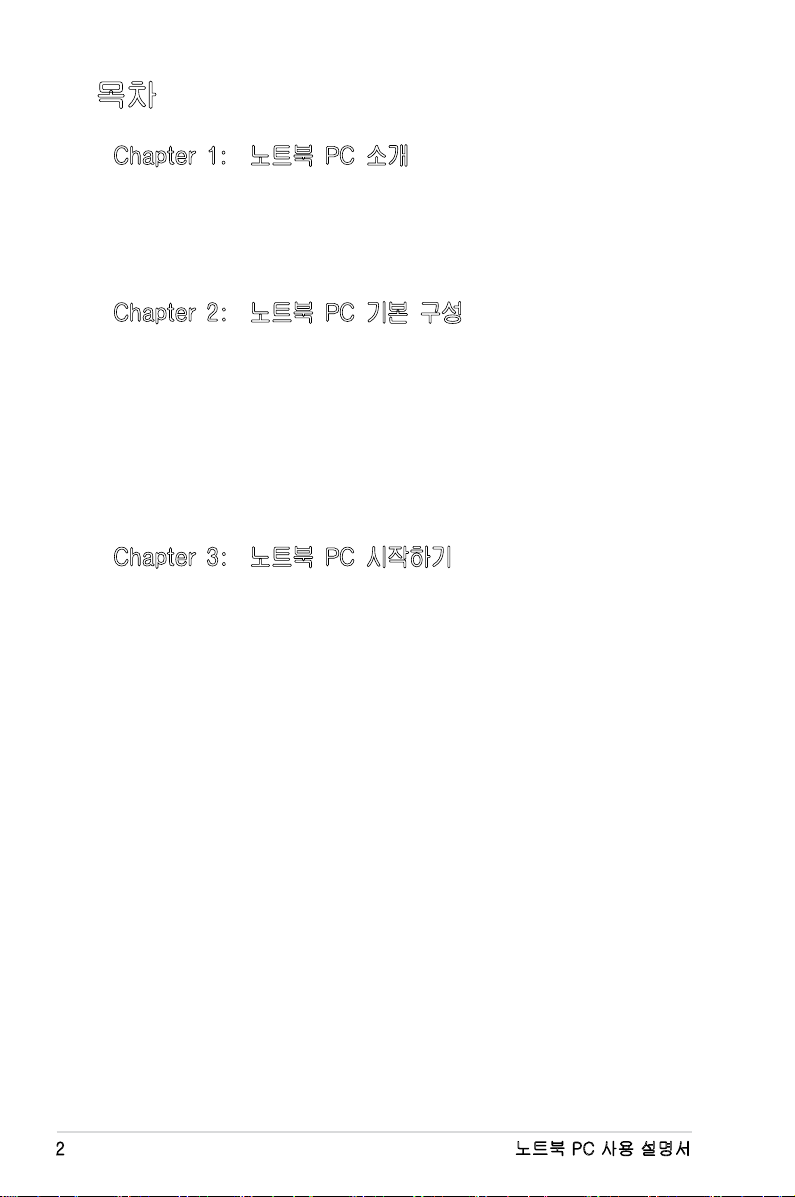
목차
Chapter 1: 노트북 PC 소개
본 사용 설명서에 대해 ...................................................6
설명서 참고 사항 ..........................................................6
안전 예방 수칙 .............................................................7
노트북 PC 준비 ..........................................................11
Chapter 2: 노트북 PC 기본 구성
상판부 ......................................................................16
하판부 ......................................................................19
노트북 PC 기본 구성 ...................................................21
우측면 ......................................................................21
좌측면 ......................................................................23
후면부 ......................................................................25
전면부 ......................................................................25
Chapter 3: 노트북 PC 시작하기
전원 시스템 ...............................................................28
AC 전원 사용하기 ..................................................... 28
배터리 전원 사용 ...................................................... 30
배터리 관리 ............................................................. 32
노트북 PC 시스템 시작 .............................................. 33
POST (Power-On Self Test) ...................................... 33
배터리 전원 확인 ...................................................... 35
배터리 팩 충전 ......................................................... 36
전원 옵션 ................................................................ 37
전원 관리 모드 ......................................................... 39
절전 및 최대 절전 모드 .............................................. 39
발열 제어 관리 ......................................................... 41
키보드 특별 기능 ........................................................42
컬러 핫키 ................................................................ 42
Microsoft Windows 키 ............................................... 44
멀티 미디어 제어 키 (일부 모델) .................................. 46
스위치 및 상태 표시등 .................................................47
스위치 .................................................................. 47
상태 표시등 ............................................................. 48
2
노트북 PC 사용 설명서
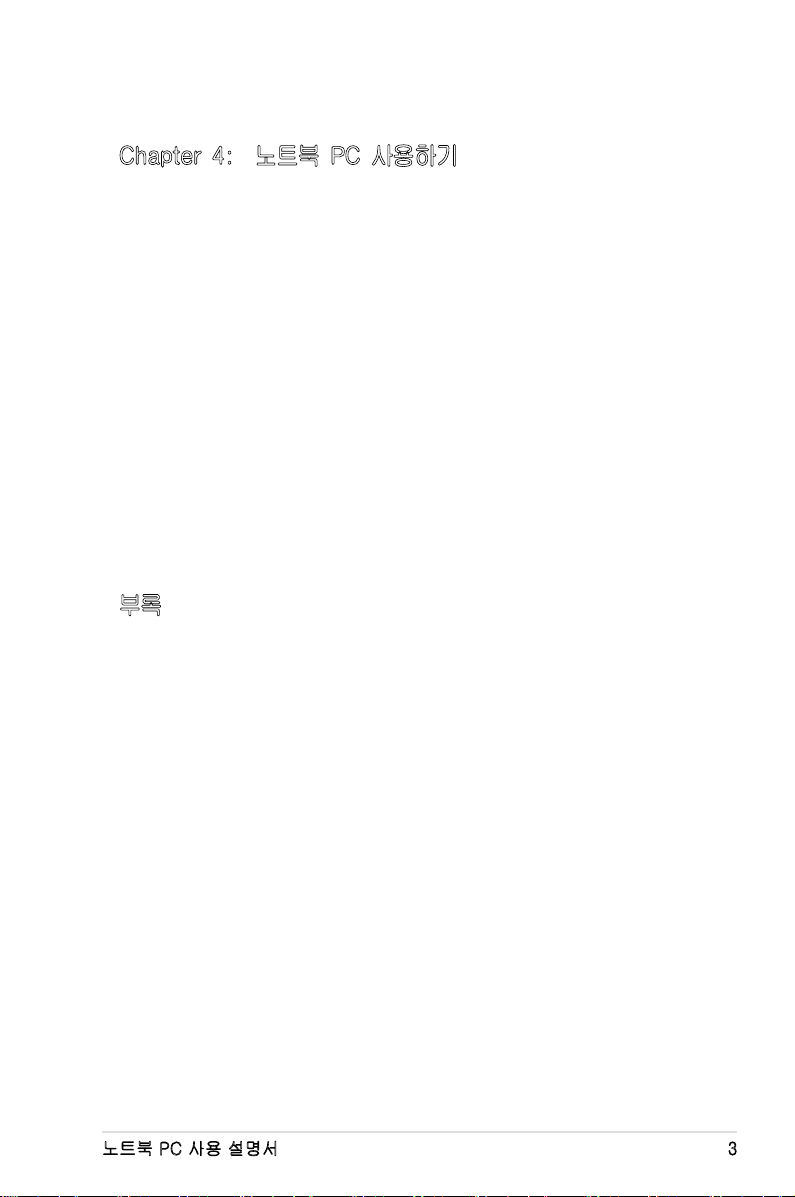
Chapter 4: 노트북 PC 사용하기
포인팅 장치 ...............................................................52
터치패드 사용 .......................................................... 53
그림으로 본 터치패드 사용 방법 .................................. 54
터치패드 관리 .......................................................... 57
자동 터치패드 비활성화 기능 ...................................... 57
저장 장치 ..................................................................59
옵티컬 드라이브 (일부 모델) ....................................... 59
플래시 메모리 카드 리더 ............................................ 63
하드디스크 드라이브 ................................................. 64
메모리 (RAM) ........................................................... 71
연결 ......................................................................72
네트워크 연결 .......................................................... 72
무선 LAN 연결 (일부 모델) ......................................... 74
Windows 무선 네트워크 연결 ...................................... 76
Bluetooth 무선 연결 (일부 모델) .................................. 78
부록
액세서리 옵션 ..........................................................A-2
연결 옵션 .............................................................. A-2
운영 시스템 및 소프트웨어 .........................................A-3
시스템 BIOS 설정 ................................................... A-4
일반적인 문제 및 해결 ............................................A-10
노트북 PC 복구 ...................................................... A-16
복구 파티션 사용하기 ............................................A-16
복구 DVD (일부 모델) 사용하기 ................................A-17
DVD-ROM 드라이브 정보 ........................................ A-19
Blu-ray ROM 드라이브 정보 (일부 모델) ..................... A-21
내장 모뎀 규격 ....................................................... A-22
성명서 및 안전 정보 ................................................ A-26
미연방 통신 위원회 성명서 ......................................A-26
FCC RF (Radio Frequency) 노출 지침 사항 ................A-27
적합성 성명 (R&TTE directive 1999/5/EC) .................A-27
CE 마크 ...............................................................A-28
노트북 PC 사용 설명서
3
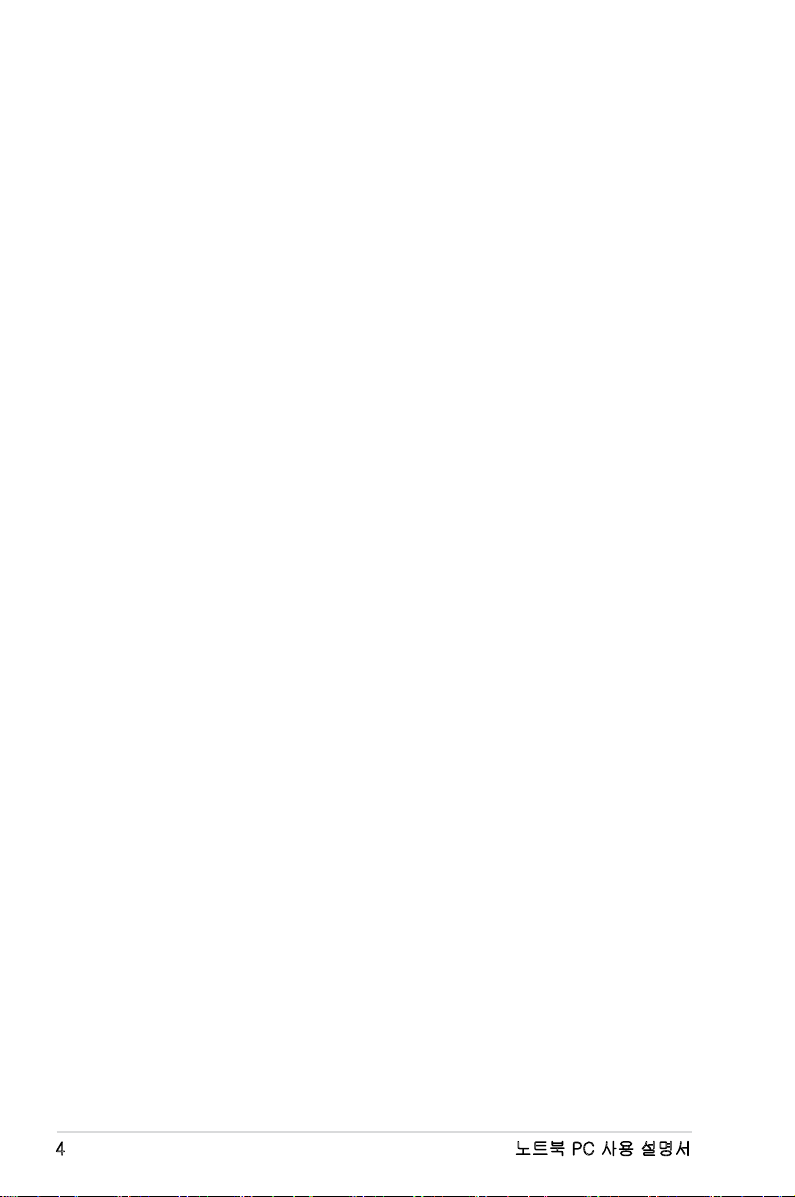
캐나다 IC 전자파 노출 성명 .....................................A-28
도메인 별 무선 작동 채널 ........................................A-29
프랑스 제한 주파수 대역 .........................................A-29
UL 안전 통보 .........................................................A-31
안전 전력 요구 사양 ...............................................A-32
TV 튜너 공지 .........................................................A-32
REACH ...............................................................A-32
북유럽 국가 경고 사항 (리튬 이온 배터리) ..................A-33
옵티컬 드라이브 안전 정보 ......................................A-34
레이저 안전 정보 ...................................................A-34
서비스 경고 라벨 ...................................................A-34
CDRH 규정 ...........................................................A-34
Macrovision 사의 제품 공지 .....................................A-35
EU(유럽 연합) 에코 라벨(Eco-label) .........................A-38
ENERGY STAR 준수 제품 ........................................A-38
글로벌 환경 법규 적합성 및 성명 .............................A-39
ASUS 재활용/수거 서비스 .......................................A-39
저작권 정보 ........................................................... A-40
책임 제한 .............................................................. A-41
서비스 및 지원 ....................................................... A-41
4
노트북 PC 사용 설명서
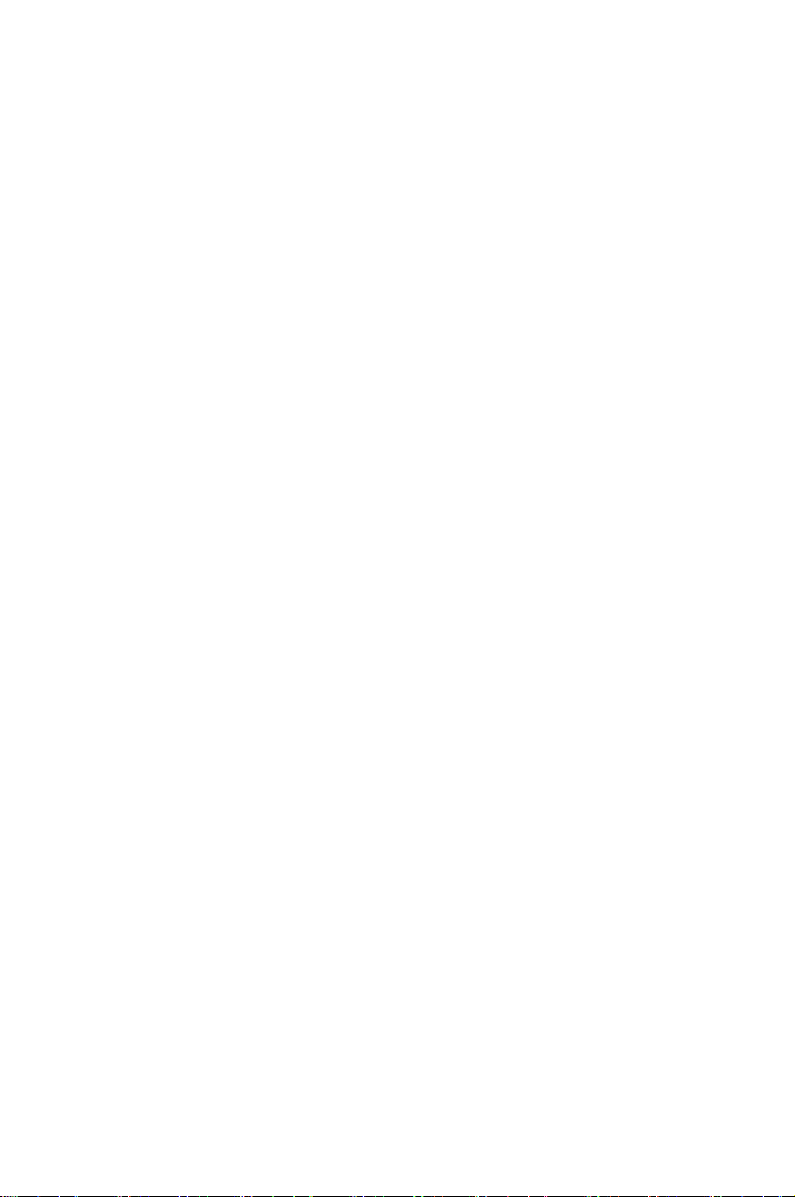
Chapter 1:
노트북 PC 소개
1
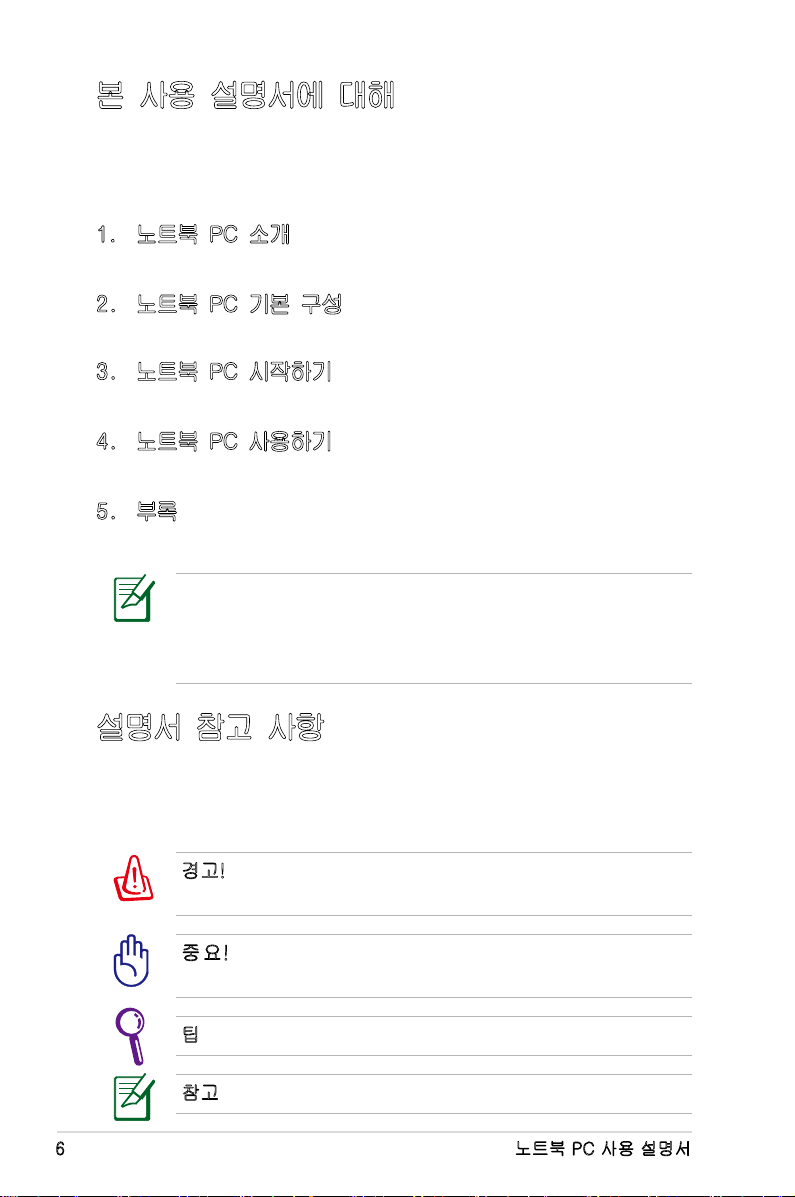
본 사용 설명서에 대해
본 설명서는 ASUS 노트북 PC의 사용 설명서입니다. 본 사용
설명서는 노트북 PC의 여러 가지 구성 요소와 사용 방법에 대한
정보를 제공합니다. 다음은 사용 설명서의 주요 내용입니다.
1. 노트북 PC 소개
노트북 PC와 사용 설명서를 소개합니다.
2. 노트북 PC 기본 구성
노트북 PC의 각 구성 요소에 대한 정보를 제공합니다.
3. 노트북 PC 시작하기
노트북 PC 시작하기 위한 정보를 제공합니다.
4. 노트북 PC 사용하기
노트북 PC의 각 구성 요소에 대한 사용 방법을 제공합니다.
5. 부록
액세서리 옵션을 소개하고 부가적인 정보를 제공합니다.
제품에 포함된 실 제 운 영 체제와 애플리케이션은 모 델 과
지역 에 따 라 다 를 수 있습 니 다. 이 설 명 서 내 에 사 용된
그림은 노트북 PC의 실제 화면과 차이가 있을 수 있습니다.
노트북 PC의 실제 화면이 설명서 내의 그림에 우선합니다.
설명서 참고 사항
본 설명서에는 노트북 PC를 사용시 안전하고 완벽한 작업을
위한 참고 사항과 경고 사항이 짙은 글씨로 표기되어 있습니다.
이 참고 사항들은 그 중요도에 따라 다음과 같이 표기됩니다.
경고! 안전한 작업 수행을 위해 반드시 따라야 하는 중요한
정보.
중 요! 데 이 터, 부 품, 인 체 에 해 가 되 는 위 험 을 사전 에
방지하기 위한 주요 정보
팁: 작업 완료를 위한 팁과 유용한 정보.
참고: 특정 상황을 위한 정보.
6
노트북 PC 사용 설명서
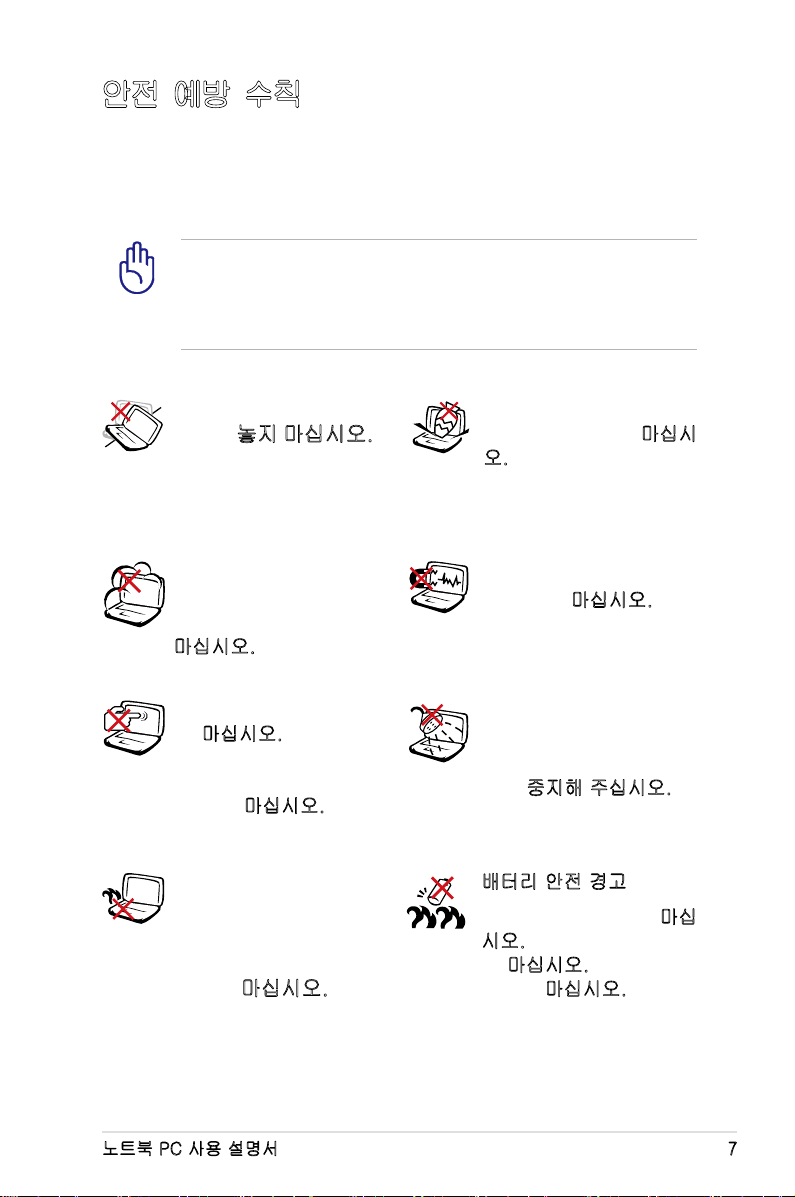
안전 예방 수칙
다음의 안전 예방 조치는 노트북 PC의 수명을 늘리기 위함이며,
다음의 모든 주의사항을 반드시 지켜 주시기 바랍니다. 본 사용
설명서에 기술되지 않은 사항에 대해서는 인증된 서비스 센터에
문의해 주십시오.
중요! 제품을 청소하기 전에 AC 전원과 배터리 팩을 분리해
주십시오. 비마모성 세제액을 따뜻한 물에 풀어 넣고 깨끗한
섬유 스폰지 또는 젖은 세무천에 몇 방울 적셔서 노트북 PC를
닦은 후, 마른천으로 남은 물기를 제거해 주십시오.
평평하지 않거나 불안정한
장소에 놓지 마십시오. 만
일 외관이 손상되었다면
수리를 받아 주십시오.
더럽거나 먼지가 많은 환경
에 노출 시키지 마시고 가
스가 새는 곳에서 사용하지
마십시오.
LCD 패널을 누르거나 만지
지 마십시오. 노트북 PC를
긁히게 하거나 내부로 들어
갈 수 있는 작은 물건을 함
께 두지 마십시오.
열 노출에 의한 화상이나
불편함을 방지하기 위해,
노트북 PC를 무릎에 올려
놓거나 신체 일부분에 접
촉하지 마십시오.
노트북 PC 위에 물건을 놓
거나 떨어 뜨리지 마십시
오. 노트북 PC 안에 이물
질을 넣지 마십시오.
강한 자기나 전기장에 노
출 시키지 마십시오.
액체, 비, 습기 등에 노출시
키지 마시고 번개를 동반
한 폭풍우 시에는 모뎀 사
용을 중지해 주십시오.
배터리 안전 경고
배터리를 불에 넣지 마십
시오. 전기적 충격을 가하
지 마십시오. 배터리를 분
해하지 마십시오.
노트북 PC 사용 설명서
7
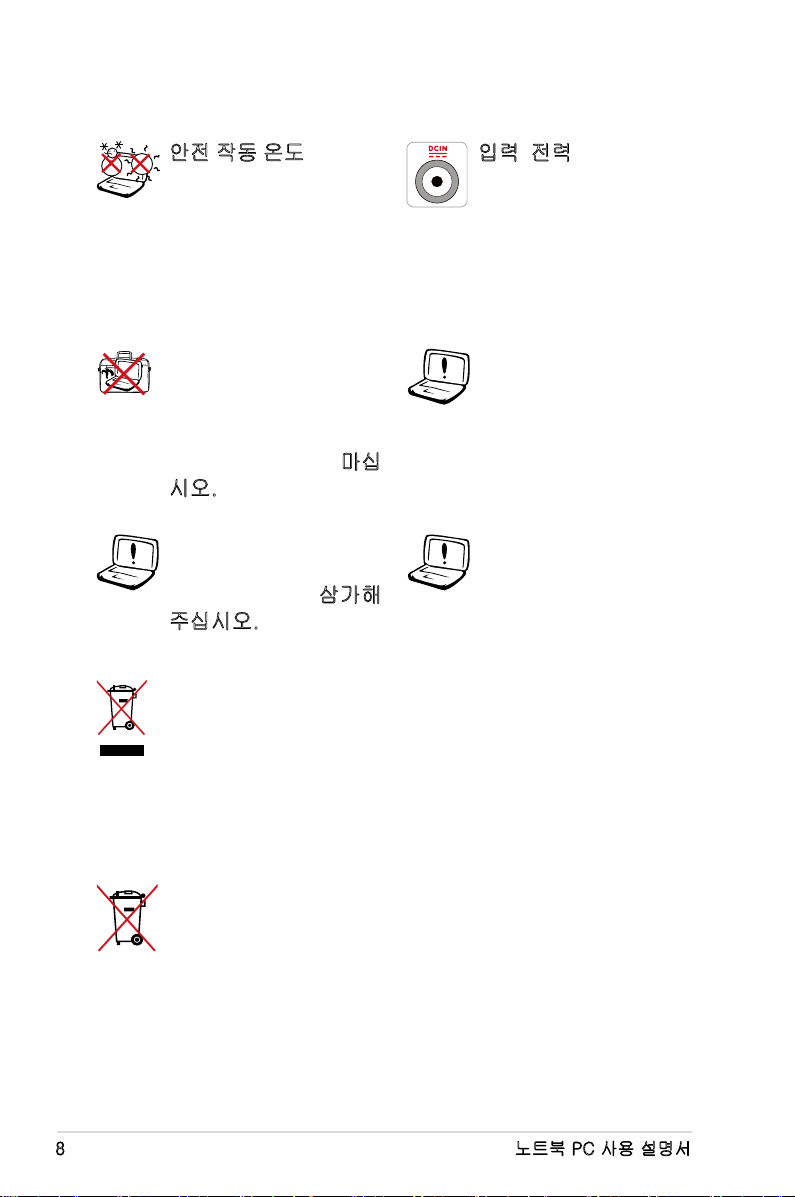
안전 작동 온도: 본 노트
북 PC는 5°C(41°F)~
35°C (95°F) 사이의 주
변 온 도를 가지는 환
경에서 사용하셔야 합
니다.
입력 전력: 노트북 PC
하판부에 붙어 있는 라
벨에 있는 전력 값과 전
원 어댑터의 전력이 일
치 하는지 확인해 주십
시오.
노트북 PC의 전원을 켠
채로 노트북 가방과 같
이 공기가 순환되지 않
는 곳에 보관하거나 넣
은 채로 운반하지 마십
신나, 벤젠, 기타 다른
화학물 같은 용매를 노
트북 PC의 표면 위 또
는 근처에서 사용하지
마십시오.
시오.
손상된 전원 코드나 액
세서리 및 기타 주변 기
기들의 사용을 삼가해
주십시오.
올바르지 않은 배터리의
설치는 노트북 PC가 폭
발하는 위험 또는 손상
을 줄 수 있습니다.
노트북 PC를 일반 폐기물과 함께 버리지 마십시오. 이 제
품은 부분별 재활용을 위해 특별하게 설계되었습니다. 바
퀴 달린 쓰레기통 위에 X 표시가 된 라벨이 부착된 제품
(전기 전자 제품, 수은을 포함하고 있는 셀 배터리)은 일
반 쓰레기와 함께 폐기해서는 안됩니다. 전자 제품 폐기
에 관련된 지역 규정을 확인해 주십시오.
배터리를 일반 쓰레기와 함께 버리지 마십시오. 본 라벨
은 배터리를 일반 쓰레기와 함께 폐기해서는 안됨을 의
미합니다.
8
노트북 PC 사용 설명서
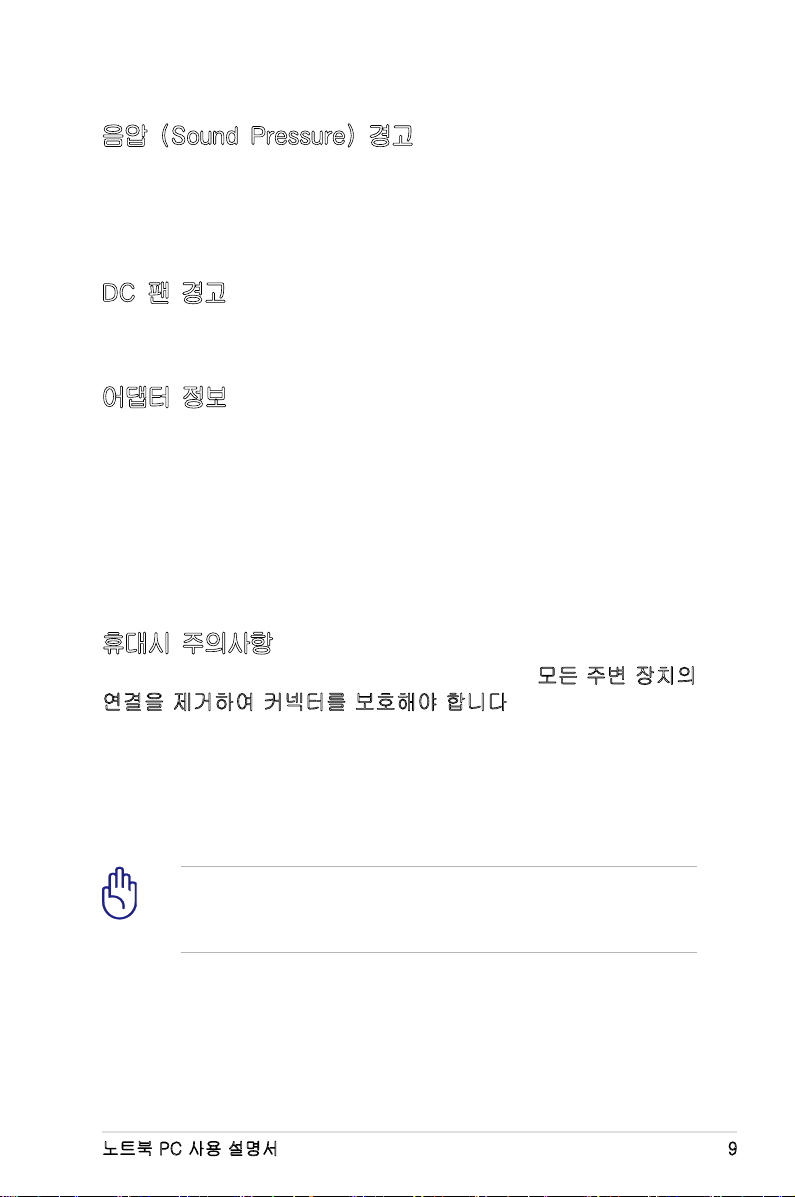
음압 (Sound Pressure) 경고
이어폰이나 헤드폰에서 발생하는 지나친 음압은 청력을
손상시키거나 잃게할 수 있습니다. 볼륨 장치의 조절과 중심
위치에서 벗어난 이컬라이저의 설정은 이어폰 또는 헤드폰의
출력 전압과 음압 레벨의 증가를 초래할 수 있습니다.
DC 팬 경고
DC 팬은 위험을 초래할 수 있는 팬 날개를 가지고 있음을
주의하십시오. 팬 날개가 움직일 때 몸을 가까이 하지 마십시오.
어댑터 정보
입력 전압: 100-240Vac
입력 주파수: 50-60Hz
정격 출력 전류: 4.74A (90W); 6.3A (120W)
정격 출력 전압: 19Vdc 또는 19.5Vdc
휴대시 주의사항
Eee PC를 휴대 또는 운반하려면 전원을 끄고, 모든 주변 장치의
연결을 제거하여 커넥터를 보호해야 합니다. 하드디스크 드라이
브의 헤드는 이동시 하드디스크 표면의 긁힘을 방지하기 위해 전
원을 끌 경우 원 위치로 돌아갑니다. 따라서, 사용자는 전원을 켠
상태로 Eee PC를 이동해서는 안 됩니다. 키보드와 디스플레이
패널을 보호하기 위해서 Eee PC의 운반시 디스플레이 패널을 닫
아 주십시오.
주의! 노트북 PC의 표면은 함부로 다루면 쉽게 흠집이 생길
수 있습니다. 노트북 PC를 휴대시 긁히지 않게 조심히 다뤄
주십시오.
노트북 PC 사용 설명서
9
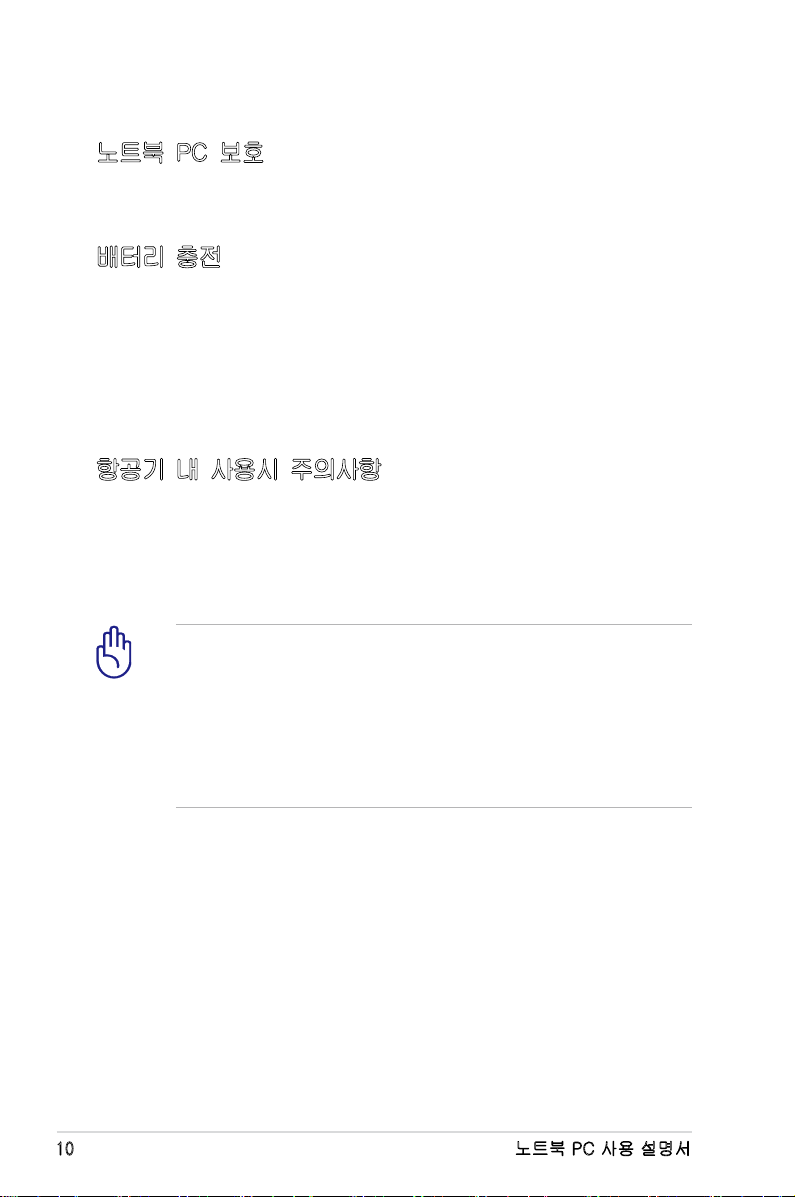
노트북 PC 보호
먼지, 물, 충격, 긁힘으로부터 보호하기 위해 별도의 이동용
케이스에 넣어 운반하셔도 좋습니다.
배터리 충전
장거리 여행 목적으로 배터리를 이용해 Eee PC를 사용할 경우,
배터리 팩과 여분의 추가 배터리 팩을 충전시켜 준비하십시오.
전원 어댑터를 컴퓨터에 연결시켜 배터리 팩을 충전시켜
주십시오. Eee PC를 사용하는 동안 배터리 팩을 충전할 경우,
충전 시간이 다소 오래 걸립니다.
항공기 내 사용시 주의사항
비행기 내에서 Eee PC의 사용을 원할 경우, 항공사 측에 문의해
주십시오. 대부분의 항공사는 전자 기기 사용에 대한 제한 규정
을 가지고 있으며, 이착륙 때를 제외한 비행기 내에서의 전자기
기 사용을 허용하고 있습니다.
공항 내에는 다음과 같은 세 종류의 공항 보안 검색 장치가 있
습니다: X-레이 기기(수화물 벨트 위의 물품에 사용), 자기 탐
지기(걸어서 통과하도록 하는 보안 검색 장치), 자기 판독기
(손에 휴대하고 있거나 또는 개인 소지품에 사용). Eee PC나
디스켓의 보안 검색은 공항 내에 있는 X-레이 기기를 통해 받
도록 하고, 자기 탐지기나 자기 판독기에 의한 보안 검색을 받
지 않기를 권장합니다.
10
노트북 PC 사용 설명서
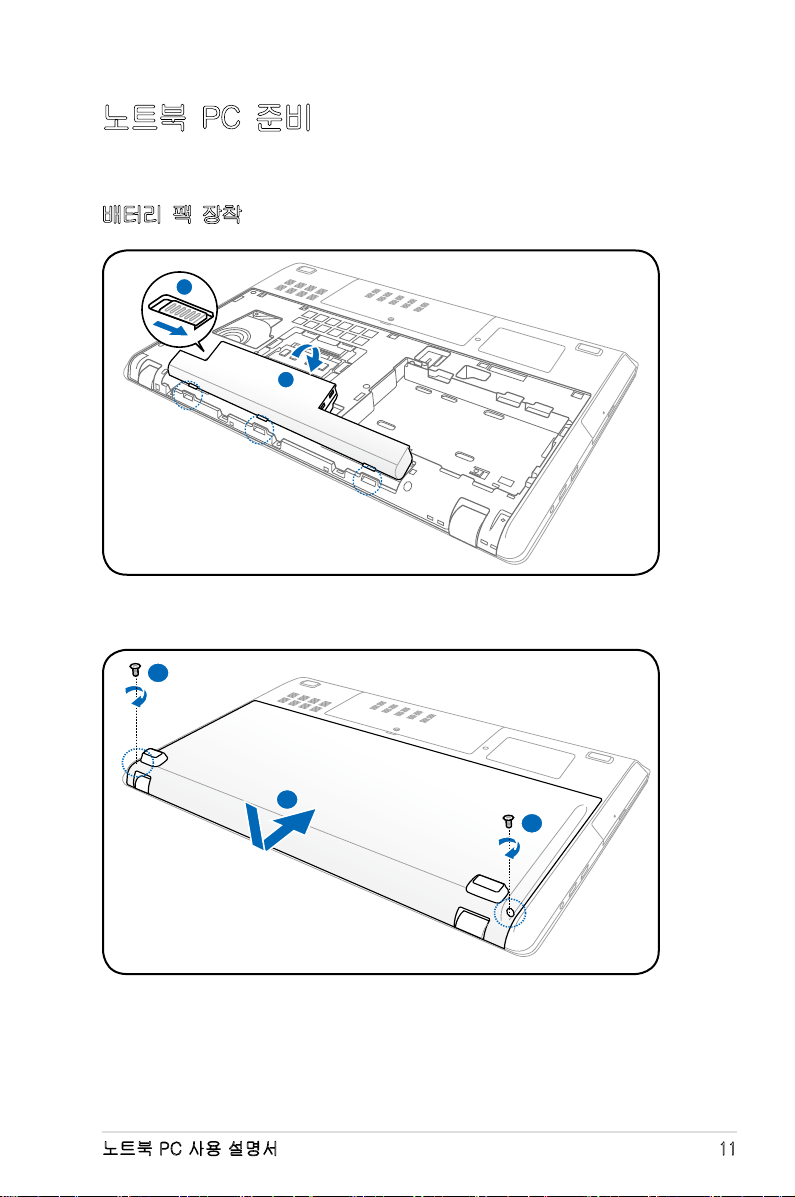
노트북 PC 준비
2
1
2
1
2
노트북 PC 사용을 위한 간략한 정보를 제공합니다.
배터리 팩 장착
노트북 PC 사용 설명서
11
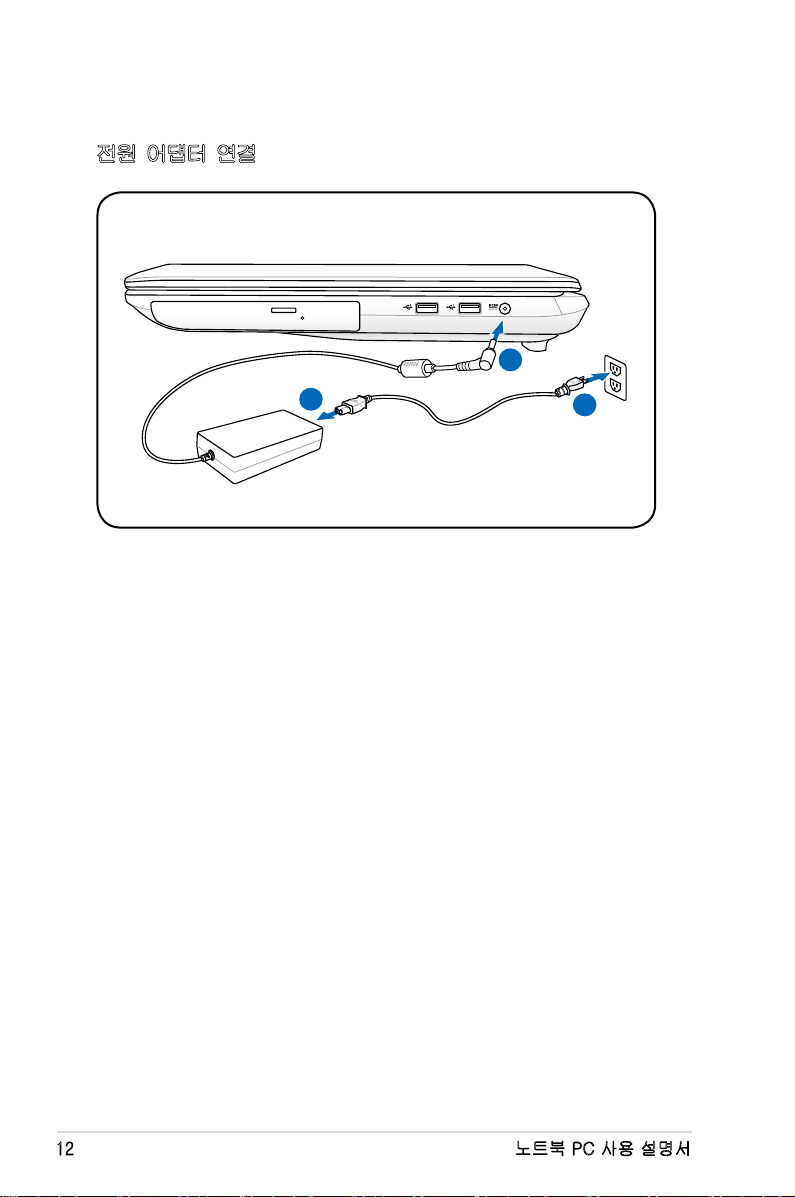
전원 어댑터 연결
1
3
110V-220V
2
12
노트북 PC 사용 설명서
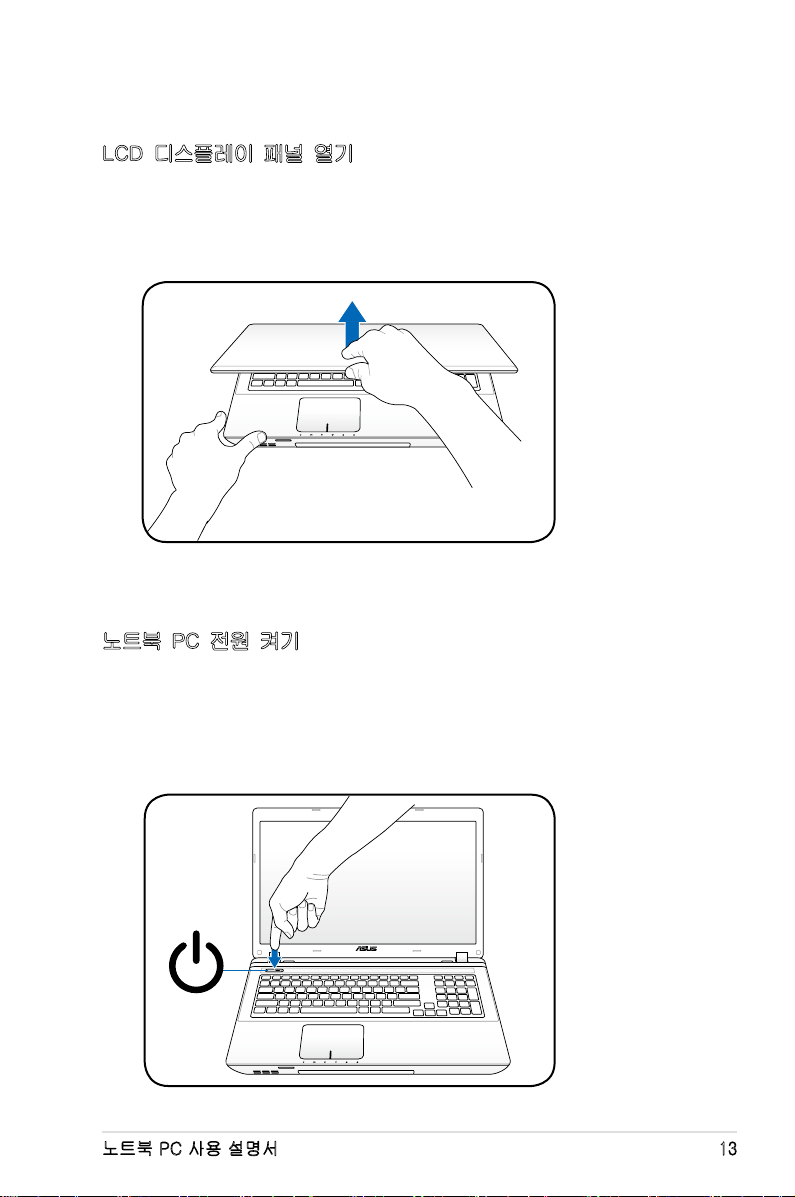
LCD 디스플레이 패널 열기
1. 엄지 손가락으로 디스플레이 패널을 살짝 들어 주십시오.
2. 편 안 한 시야 각 에 이 르 도 록 디 스 플 레 이 패널 을 잡 고
뒤쪽으로 천천히 젖혀 주십시오.
노트북 PC 전원 켜기
1. LCD 디스플 레 이 패널 아래 에 위치한 전 원 버튼을 살 짝
눌렀다 떼어 주십시오.
2. [Fn]+[F5] 또는 [Fn]+[F6]을 이용해 LCD 밝기를 조절해
주십시오.
노트북 PC 사용 설명서
13
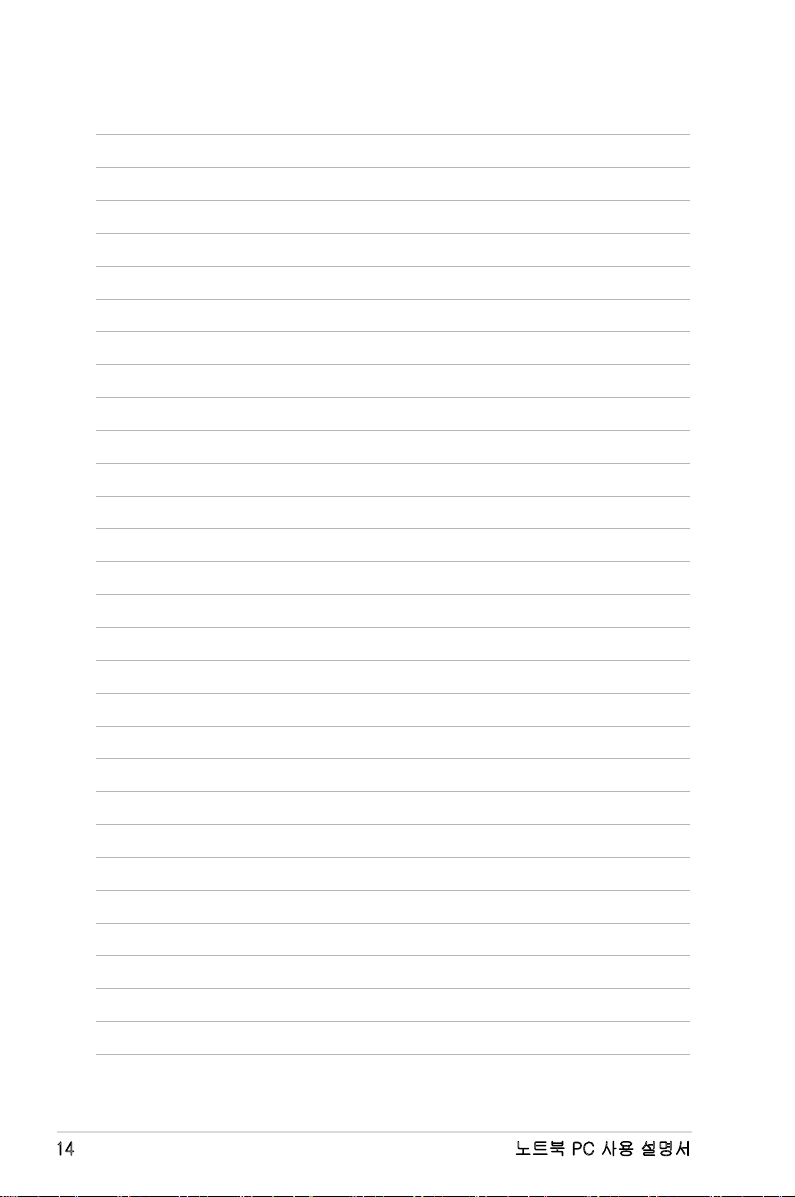
14
노트북 PC 사용 설명서
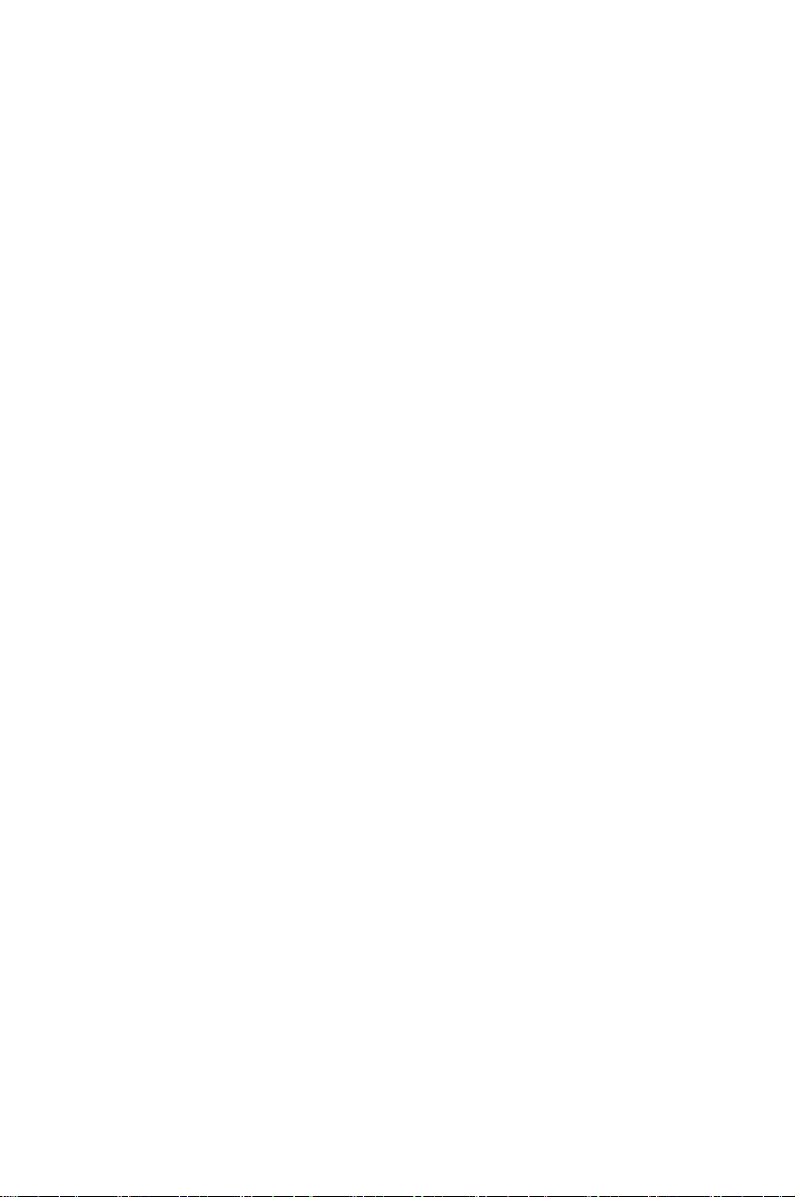
Chapter 2:
노트북 PC 기본 구성
2
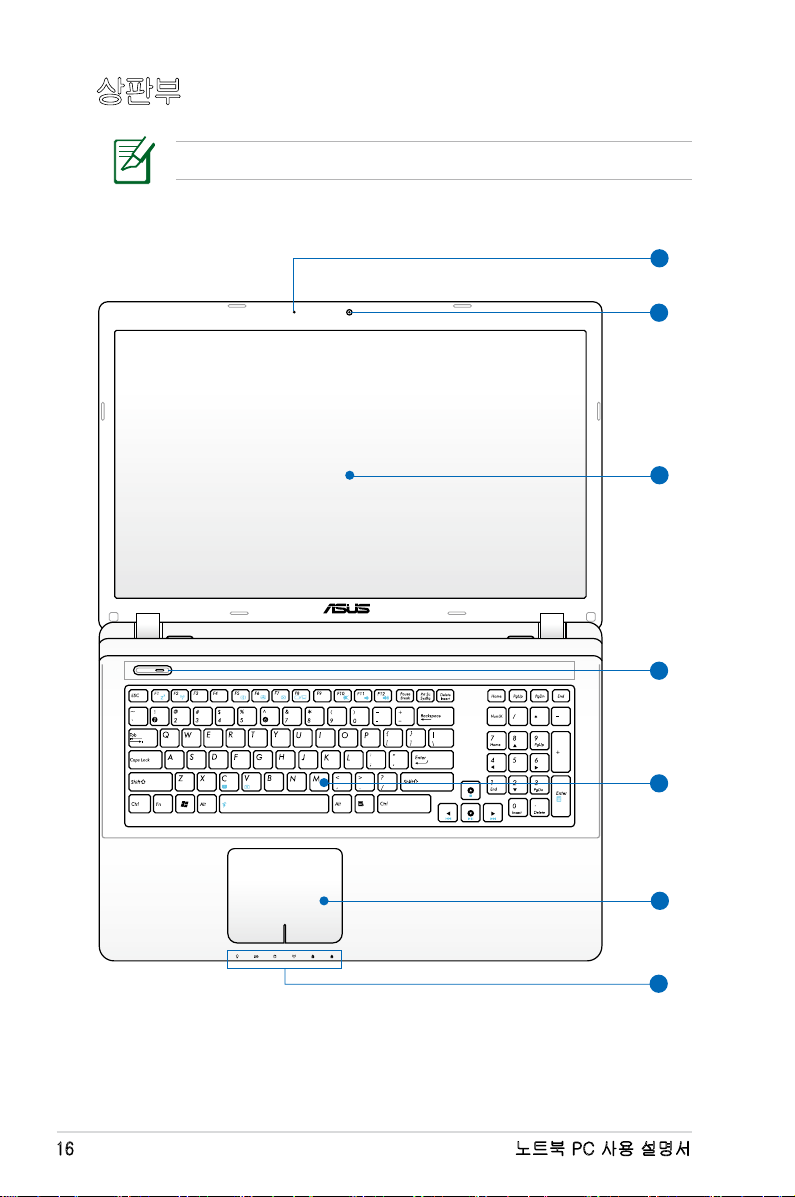
상판부
2
4
6
5
7
3
1
키보드는 구입 지역에 따라 다를 수 있습니다.
16
노트북 PC 사용 설명서
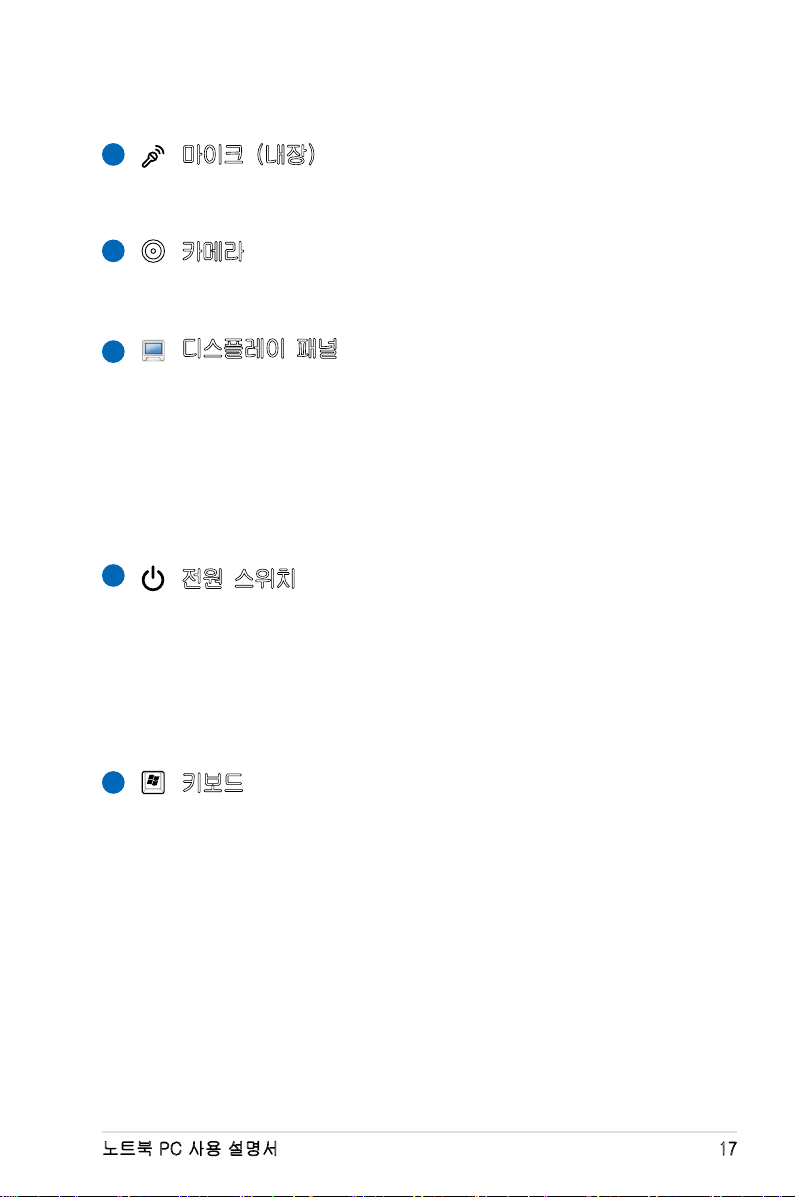
마이크 (내장)
1
내장된 모노 마이크를 화상 회의, 음성 나래이션 또는
간단한 오디오 녹음 등의 목적으로 사용 가능합니다.
2
카메라
내장 카메라는 사진 촬영, 비디오 녹화는 물론 화상
회의 및 기타 대화형 애플리케이션과 호환됩니다.
디스플레이 패널
3
디스플레이 패널은 데스크탑의 모니터와 같은 역활을
합니다. 노트북 PC는 활성 매트릭스 TFT를 사용하여
데스크탑 모니터와 같은 탁월한 화면을 제공하면서
전자파나 깜박임이 덜해 눈의 피로를 덜어줍니다.
디스플레이 패널을 닦으려면 화학 용액이 묻지 않은
(이물질이 없는 깨끗한 물) 부드러운 천을 사용해
주십시오.
4
전원 스위치
전원 스위치를 이용하여 노트북 PC를 켜거나 끌
수 있으며, 절전 모드로부터 복구가 가능합니다.
스위치를 한 번 누르면 노트북 PC의 전원이 켜지며,
한 번 더 누르면 전원을 끌 수 있습니다. 전원
스위치는 디스플레이 패널이 열린 상태에서만 사용이
가능합니다.
키보드
5
키보드는 편안한 키감(키가 눌리는 깊이)을 제공하는 풀
사이즈의 키와 양손의 편안함을 제공하는 팜레스트로
이루어져 있습니다. 2개의 Winodws 키가 제공되어
Windows 운영체제를 보다 손쉽게 이용할 수 있습니다.
노트북 PC 사용 설명서
17
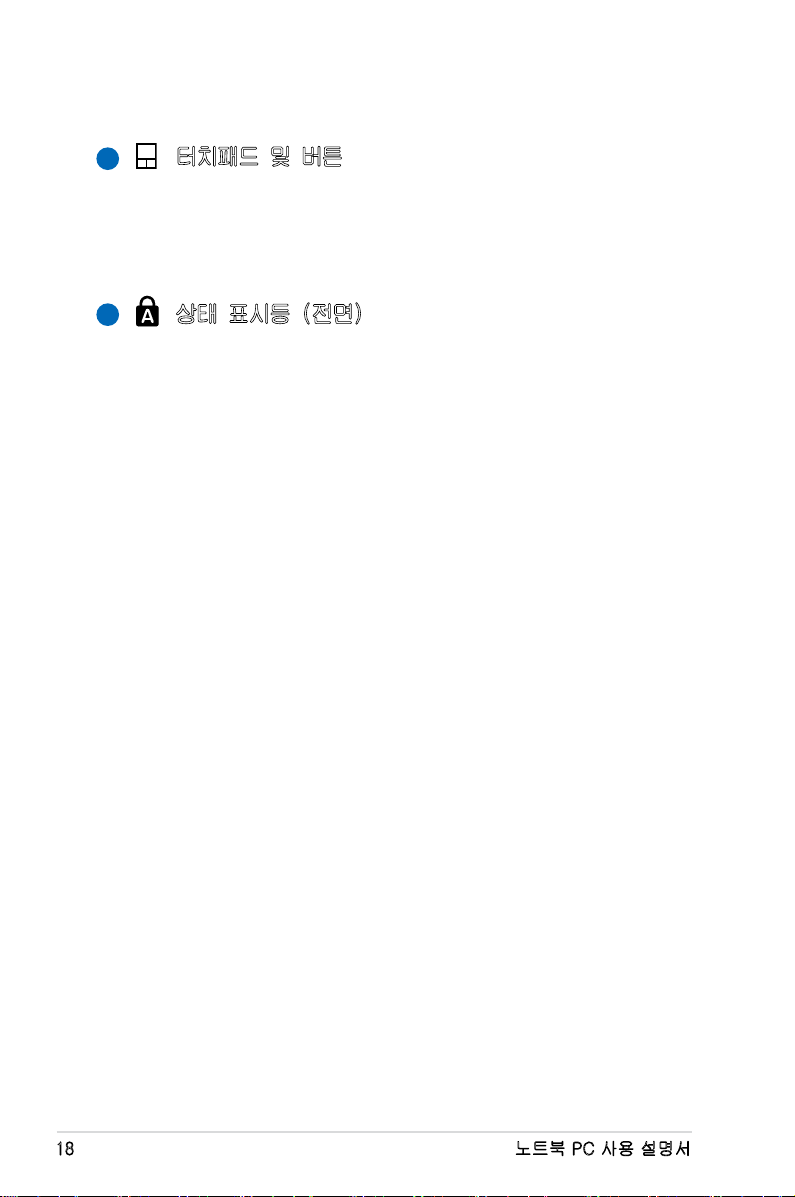
터치패드 및 버튼
6
터치패드와 터치패드의 버튼은 데스크탑의 마우스와
같은 기능을 합니다. 터치패드 유틸리티를 설치하면
스크롤 기능을 사용할 수 있으며, Winodws와 인터넷
탐색을 보다 손쉽게 이용할 수 있습니다.
상태 표시등 (전면)
7
상태 표시등은 하드웨어/소프트웨어의 여러 상태를
나타냅니다. 제 3장을 참고해 주십시오.
18
노트북 PC 사용 설명서
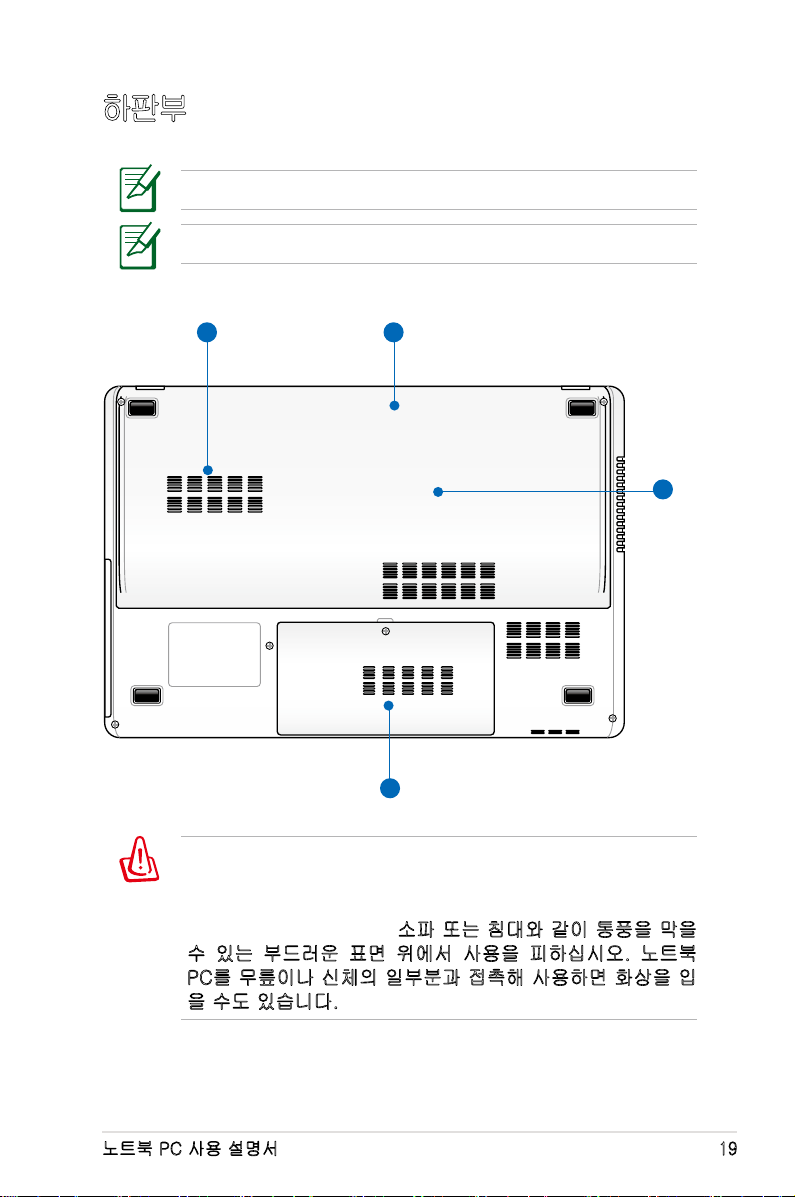
하판부
4
3
1
2
하판부의 구성은 모델에 따라 다를 수 있습니다.
배터리 팩의 크기는 모델에 따라 다를 수 있습니다.
경고! 노트북 PC의 하판부는 매우 뜨겁습니다. 노트북 PC가
작동 중이거나 전원을 차단한 지 얼마되지 않은 상태에서는
발열이 심하므로 주의해 주십시오. 충전 또는 작동 중에는 고
온의 상태가 유지되므로 소파 또는 침대와 같이 통풍을 막을
수 있는 부드러운 표면 위에서 사용을 피하십시오. 노트북
PC를 무릎이나 신체의 일부분과 접촉해 사용하면 화상을 입
을 수도 있습니다.
노트북 PC 사용 설명서
19
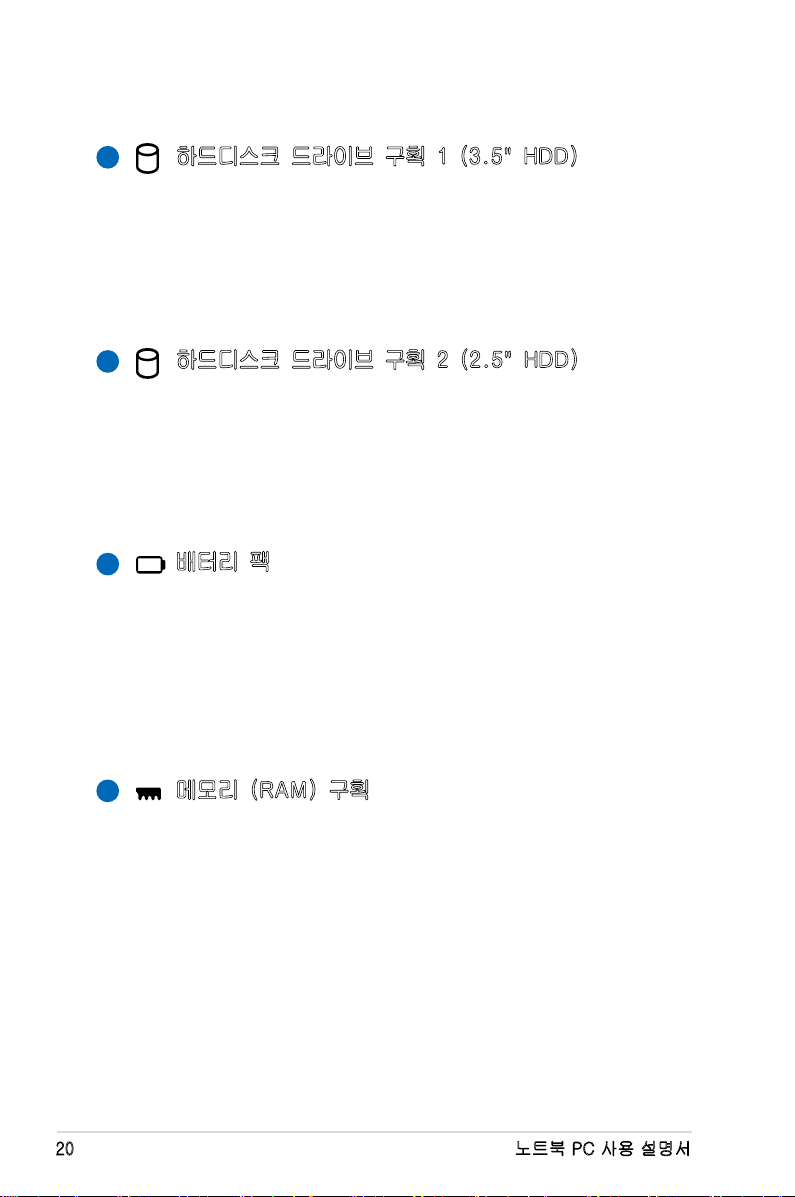
하드디스크 드라이브 구획 1 (3.5" HDD)
1
하드 디스크 드라이브는 구획 내부에서 안전하게
보호 됩니다. 하드 디스크 드라이브를 업그레이드
하고자 할 경우, 인증된 대리점 또는 서비스 센터에
문의해 주십시오. 인증된 대리점을 통해 구매한 하드
디스크만이 최적의 호환성과 신뢰성을 보장할 수
있습니다.
하드디스크 드라이브 구획 2 (2.5" HDD)
2
하드 디스크 드라이브는 구획 내부에서 안전하게
보호 됩니다. 하드 디스크 드라이브를 업그레이드
하고자 할 경우, 인증된 대리점 또는 서비스 센터에
문의해 주십시오. 인증된 대리점을 통해 구매한 하드
디스크만이 최적의 호환성과 신뢰성을 보장할 수
있습니다.
3
배터리 팩
AC 전원을 연결할 경우, 배터리 팩은 자동으로
충전되며, AC 전원이 연결되어 있지 않은 경우,
배터리 팩이 노트북 PC에 전원을 공급해 노트북 PC를
가까운 곳에 이동해 사용할 경우, 이용됩니다. 배터리
수명은 사용 방법과 노트북 PC의 배터리 용량에 따라
다릅니다. 배터리 팩은 더 분해할 수 없으며 배터리
팩을 교체하려면 단일 유닛으로 교체해야 합니다.
메모리 (RAM) 구획
4
추가 메모리를 슬롯에 설치할 수 있습니다. 추가
메모리를 설치하면 하드디스크 액세스를 줄여 시스템
성능을 향상시킬 수 있습니다. BIOS는 시스템의 메모리
크기를 자동으로 인식하고 구성합니다. 메모리를
설치한 후, 하드웨어 또는 소프트웨어(BIOS 포함)
를 설정할 필요가 없습니다. 노트북 PC의 메모리
업그레이드에 관한 정보는 정식 판매점 또는 인증된
서비스 센터에 문의하십시오. 노트북 PC의 정식
판매점에서 구매한 확장 모듈만이 안정성과 호환성을
보장 받을 수 있습니다.
20
노트북 PC 사용 설명서
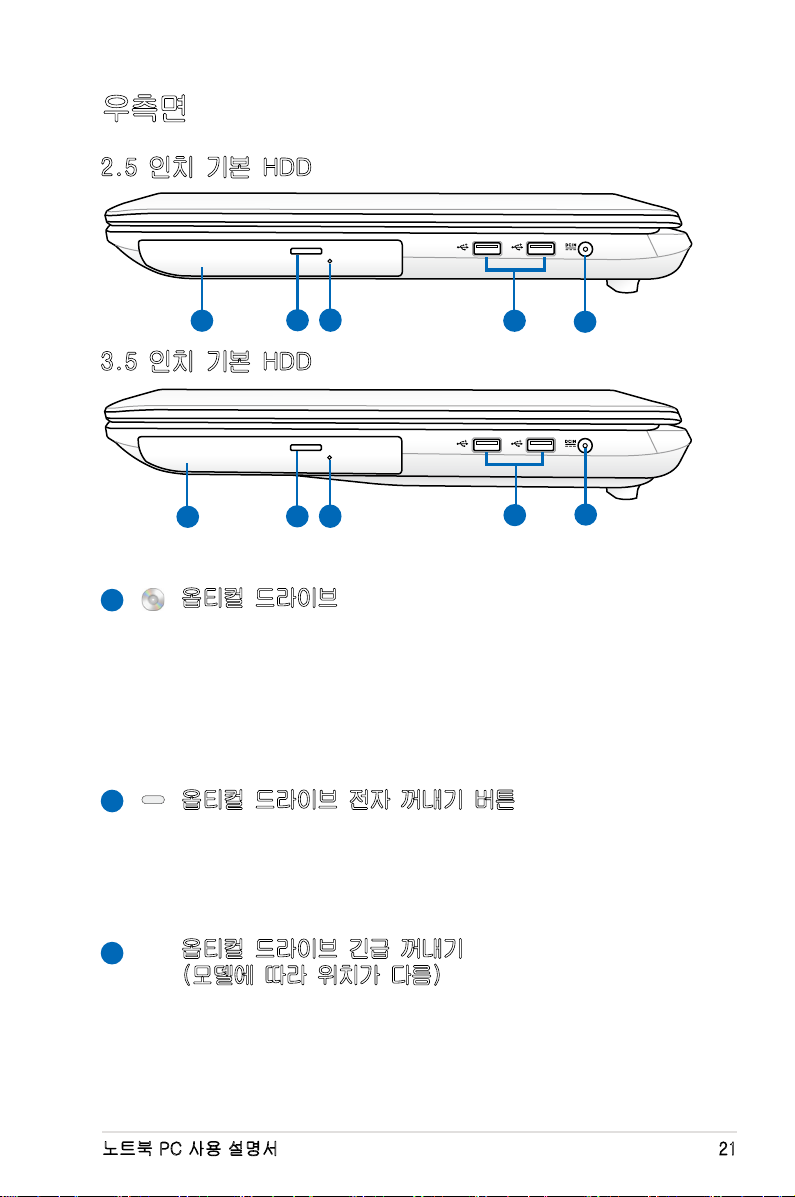
우측면
2
1
3
5
4
2
1
5
3
4
2.5 인치 기본 HDD
3.5 인치 기본 HDD
옵티컬 드라이브
1
각 노트북 PC는 모델에 따라 서로 다른 종류의 옵티컬
드라이브를 포함하고 있습니다. 노트북 PC의 옵티컬
드라이브는 종류에 따라 CD(Compact Disk) 읽기,
DVD(Digital Video Disks) 읽기, 기록 (R) 및 재기록
(RW) 기능 중 일부 또는 모두를 지원합니다. 자세한
정보는 각 모델의 사양을 참고해 주십시오.
옵티컬 드라이브 전자 꺼내기 버튼
2
전자식 꺼내기 버튼을 통해 드라이브의 트레이를 열
수 있습니다. 또한 소프트웨어 플레이어 및 Windows
의 내 컴퓨터에서 마우스 오른쪽 버튼을 클릭해 꺼내기
버튼을 선택할 수도 있습니다.
옵티컬 드라이브 긴급 꺼내기
3
(모델에 따라 위치가 다름)
옵티컬 드라이브의 꺼내기 버튼이 제대로 작동하지
않을 경우, 긴급 꺼내기 버튼을 사용해 주십시오.
긴급 꺼내기 버튼을 옵티컬 드라이브의 트레이 꺼내기
버튼의 대용으로 사용하지 마십시오.
노트북 PC 사용 설명서
21
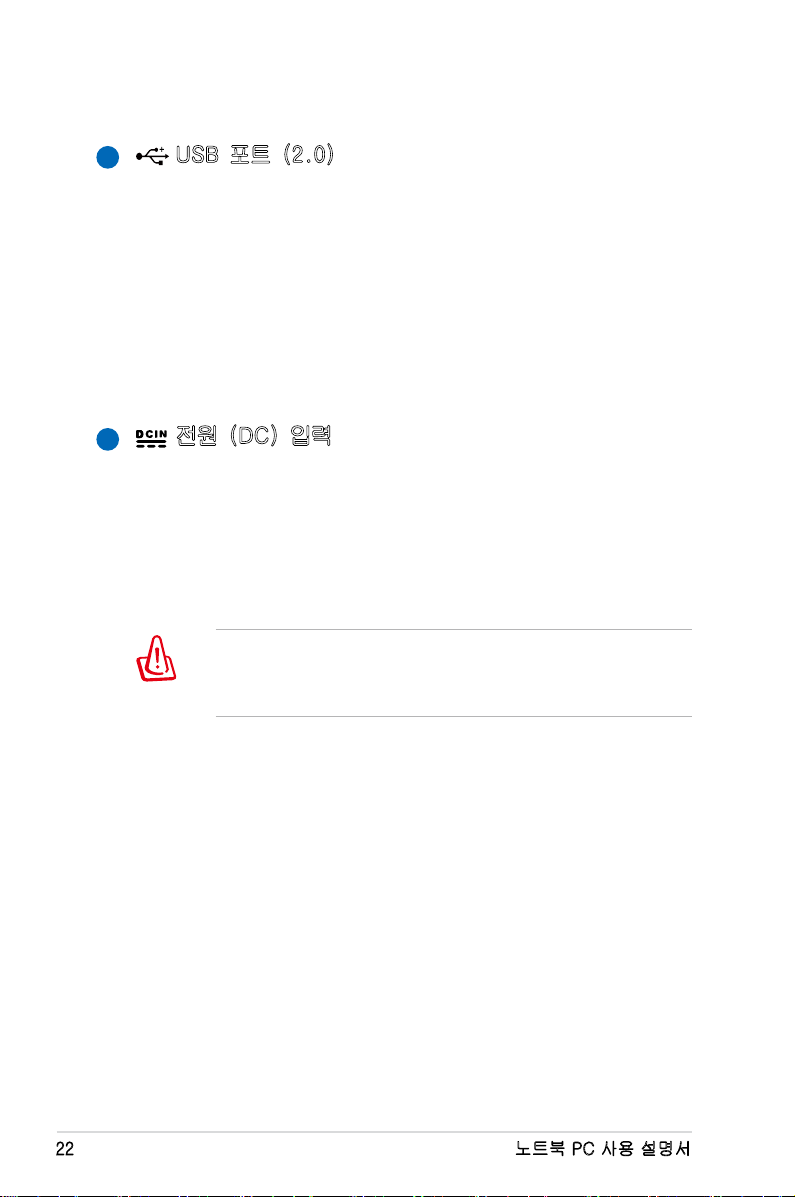
4
USB 포트 (2.0)
USB (Universal Serial Bus) 포트는 키보드, 포인팅
장치, 카메라, 하드디스크 드라이브, 프린터, 스캐너와
같은 USB 2.0 및 USB 1.1 장치와 호환되며, 12Mbps
(USB 1.1) 또는 480Mbps (USB 2.0)의 속도를
제공합니다. 추가 플러그인 사이트나 허브와 같은 주변
장치를 통해 단일 컴퓨터에서 다수의 USB 장치를
동시에 사용할 수 있습니다. USB는 장치의 핫스와핑을
지원하여 컴퓨터를 다시 시작하지 않고도 연결 및 연결
해제가 가능합니다.
5
전원 (DC) 입력
패키지에 포함된 전원 어댑터는 AC 전원을 DC
전원으로 바꾸어 주는 기능을 합니다. 이 잭을 통해
공급된 전력은 노트북 PC에 전원을 공급하고 내장된
배터리 팩을 충전합니다. 노트북 PC와 배터리 팩의
손상을 방지하기 위해 항상 패키지에 함께 제공된 전원
어댑터만을 사용해 주십시오.
사용시 가열될 수 있으므로 어댑터를 기타 물건으로
덮지 마시고, 신체에서 멀리 떨어진 곳에 두고
사용하십시오.
22
노트북 PC 사용 설명서
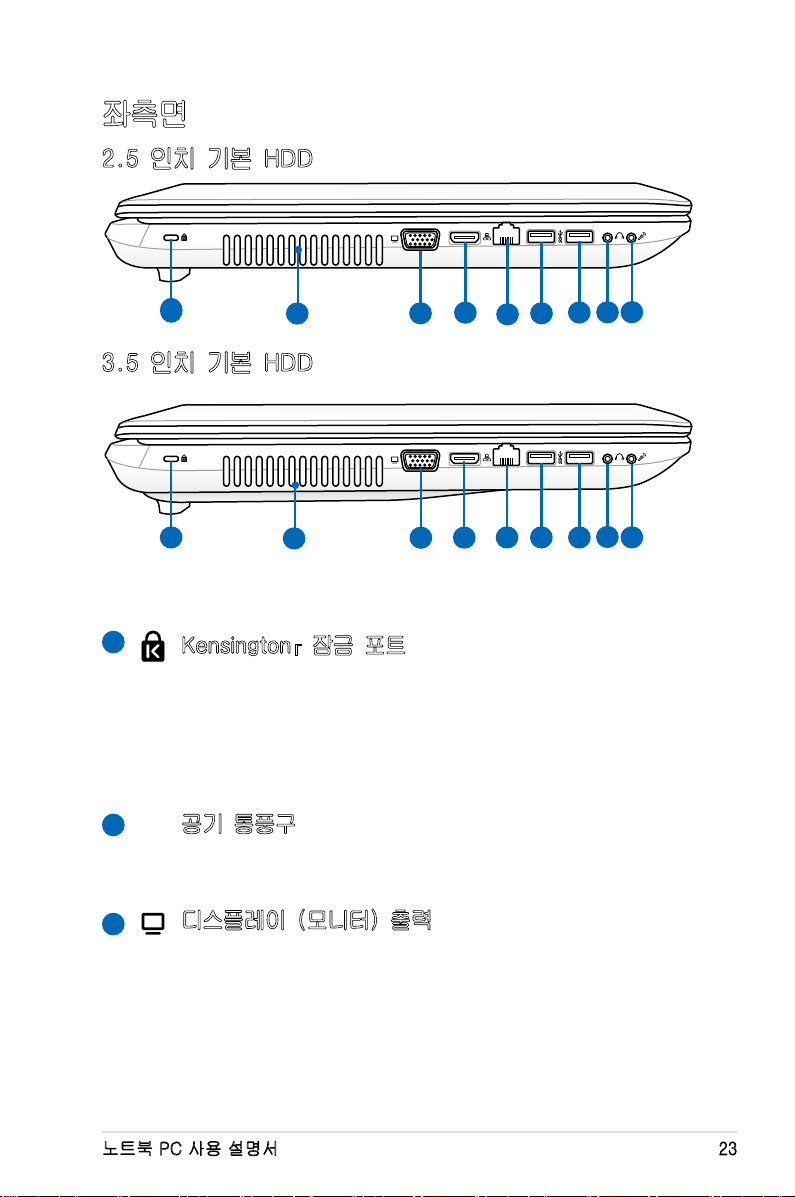
좌측면
HDMI
2
4
65
3
1 7
8
9
HDMI
4
6
5
3
1
2
7
8
9
2.5 인치 기본 HDD
3.5 인치 기본 HDD
1
Kensington® 잠금 포트
켄싱턴 사의 잠금 장치는 금속 케이블과 잠금 장치를
이용해 노트북 PC를 주변의 고정된 물체에 연결하여
도난을 방지하는 기능입니다. 일부 보안용 제품들은
노트북 PC가 움직일 경우 알람 기능을 이용하여 소리가
나도록 하는 기능을 선보이기도 했습니다.
공기 통풍구
2
통풍구를 통해 노트북 PC 안으로(부터) 차가운 공기를
유입하고, 뜨거운 공기를 배출합니다.
디스플레이 (모니터) 출력
3
15-pin D-sub 모니터 포트는 모니터 또는 프로젝터와
같은 표준 VGA 호환 장치를 지원하여 다른 대형
디스플레이로의 화면 출력이 가능합니다.
노트북 PC 사용 설명서
23
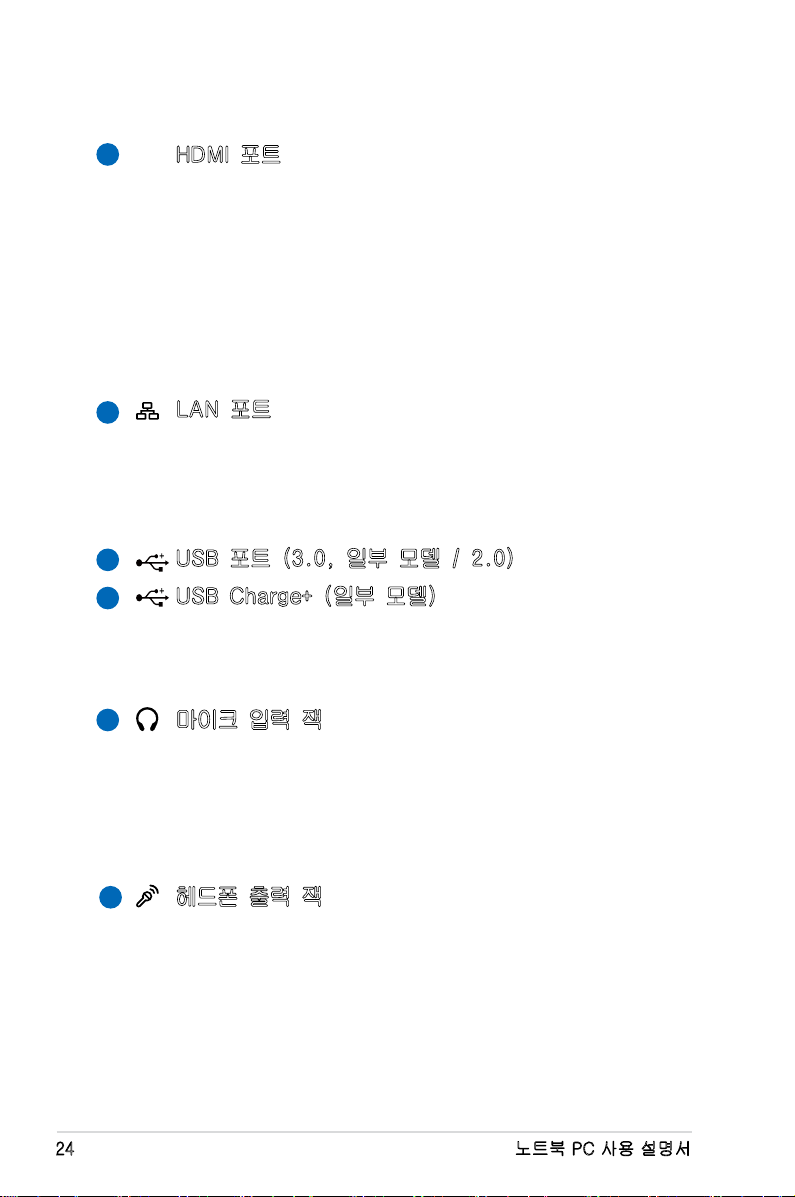
HDMI
4
HDMI 포트
HDMI (High-Definition Multimedia Interface)는 셋탑
박스, DVD 플레이어, AV 리시버 또는 디지털 TV와
같은 모든 오디오/비디오 소스 사이의 비압축 디지털
인터페이스입니다. 단일 케이블을 통해 표준, 고화질,
HD 비디오는 물론 다채널 디지털 사운드를 지원합니다.
모든 ATSC HDTV 표준의 전송이 가능하며, 8채널
디지털 오디오 지원은 물론 추후의 추가 성능 및 사양을
위한 여분의 대역폭을 가지고 있습니다.
LAN 포트
5
RJ-11 모뎀 포트보다 크기가 큰 RJ-45 LAN 포트에
표준형 이더넷 케이블을 사용하여 LAN으로의 연결이
가능합니다. 추가 어댑터를 사용할 필요가 없는 내장
커넥터를 통해 편리하게 사용이 가능합니다.
6
7
USB 포트 (3.0, 일부 모델 / 2.0)
USB Charge+ (일부 모델)
노트북 PC가 절전, 최대 절전 모드이거나 전원이 꺼진
상태에서도 휴대폰 또는 디지털 오디오 플레이어를
충전할 수 있습니다.
마이크 입력 잭
8
모노 마이크 잭 (1/8 인치)을 통해 외장 마이크를
연결하거나 기타 오디오 장치의 신호를 노트북 PC로
입력할 수 있습니다. 이 잭을 사용하면 자동으로 내장
마이크의 기능을 끕니다. 화상 회의, 음성 나레이션,
간단한 녹음 등에 이 기능을 활용할 수 있습니다.
헤드폰 출력 잭
9
스테레오 헤드폰 잭 (1/8 인치)를 통해 노트북 PC의
오디오 출력 신호를 스피커 또는 헤드폰으로 전달할 수
있습니다. 이 잭을 사용하면 자동으로 내장 스피커를
끕니다.
24
노트북 PC 사용 설명서
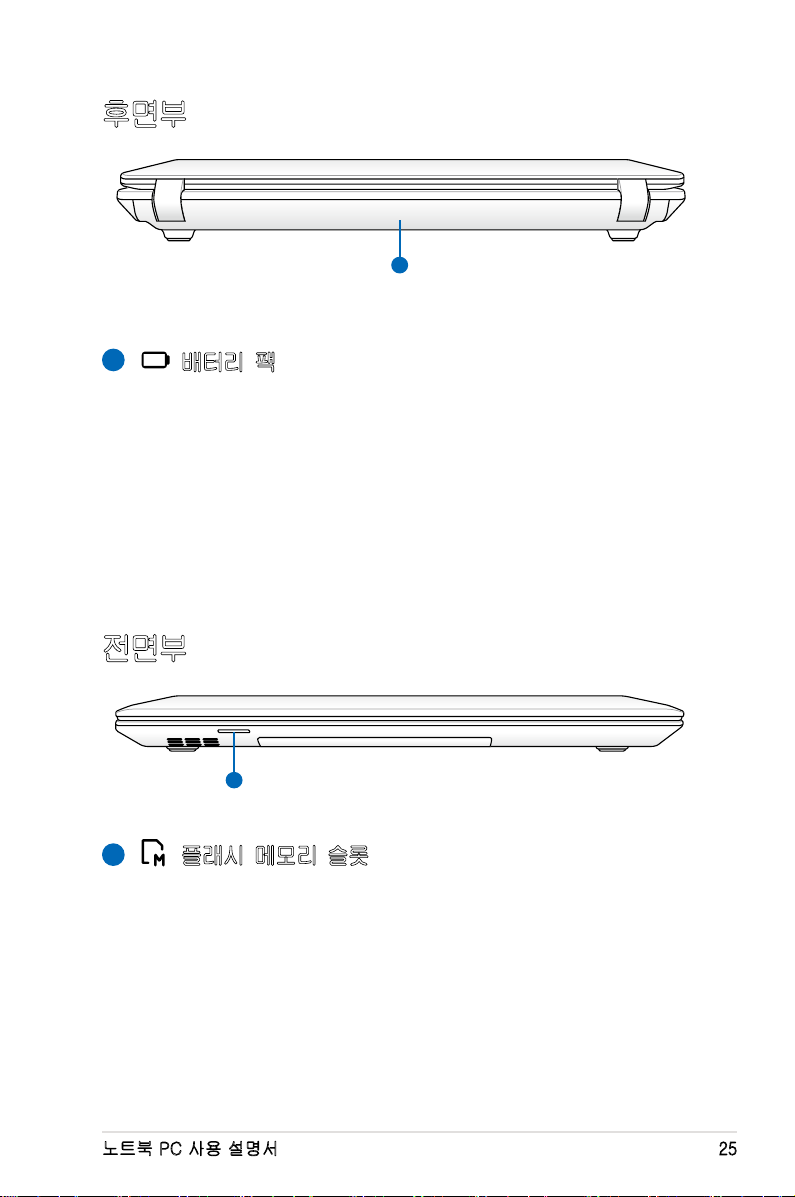
후면부
1
1
1
배터리 팩
AC 전원을 연결할 경우 배터리 팩은 자동으로 충전을 시
작하며, 연결을 해제하면 배터리 팩은 노트북 PC에 전원
공급을 시작합니다. 배터리 팩은 주로 노트북 PC를 일시
적으로 휴대해 사용할 경우 사용됩니다. 배터리 수명은
사용 방법과 노트북 PC의 배터리 용량에 따라 달라집니
다. 배터리 팩은 더 분해할 수 없으며 배터리 팩을 교체하
려면 단일 유닛으로 교체해야 합니다.
전면부
1
플래시 메모리 슬롯
일반적으로 외장형 메모리 카드 리더는 디지털 카메라,
MP3 플레이어, 휴대폰 및 PDA와 같은 장치의 메모리 카
드를 사용하기 위해 별도로 구입해야 합니다. 본 노트북
PC는 다양한 종류의 플래시 메모리 카드를 인식할 수 있
는 고속 메모리 카드 리더가 탑재되어 있습니다.
지원 유형: SD+MMC+MS+MS PRO.
노트북 PC 사용 설명서
25
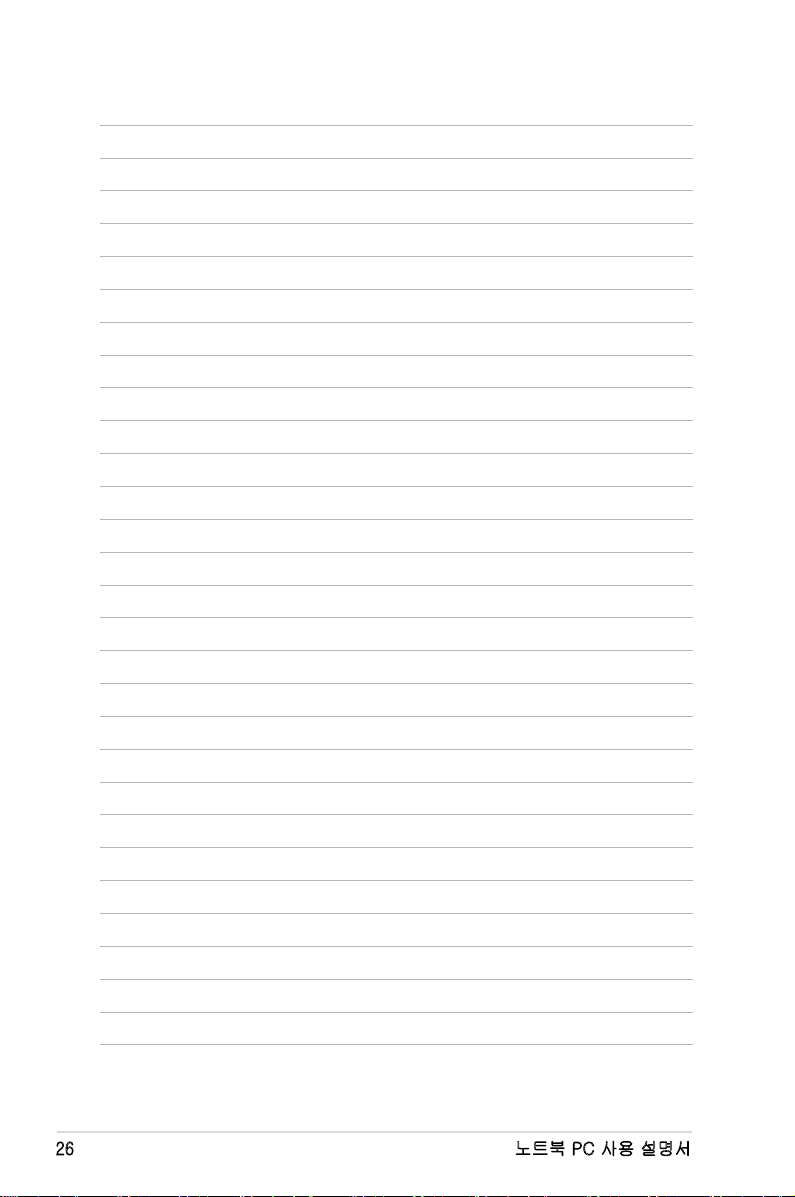
26
노트북 PC 사용 설명서

Chapter 3:
노트북 PC 시작하기
3
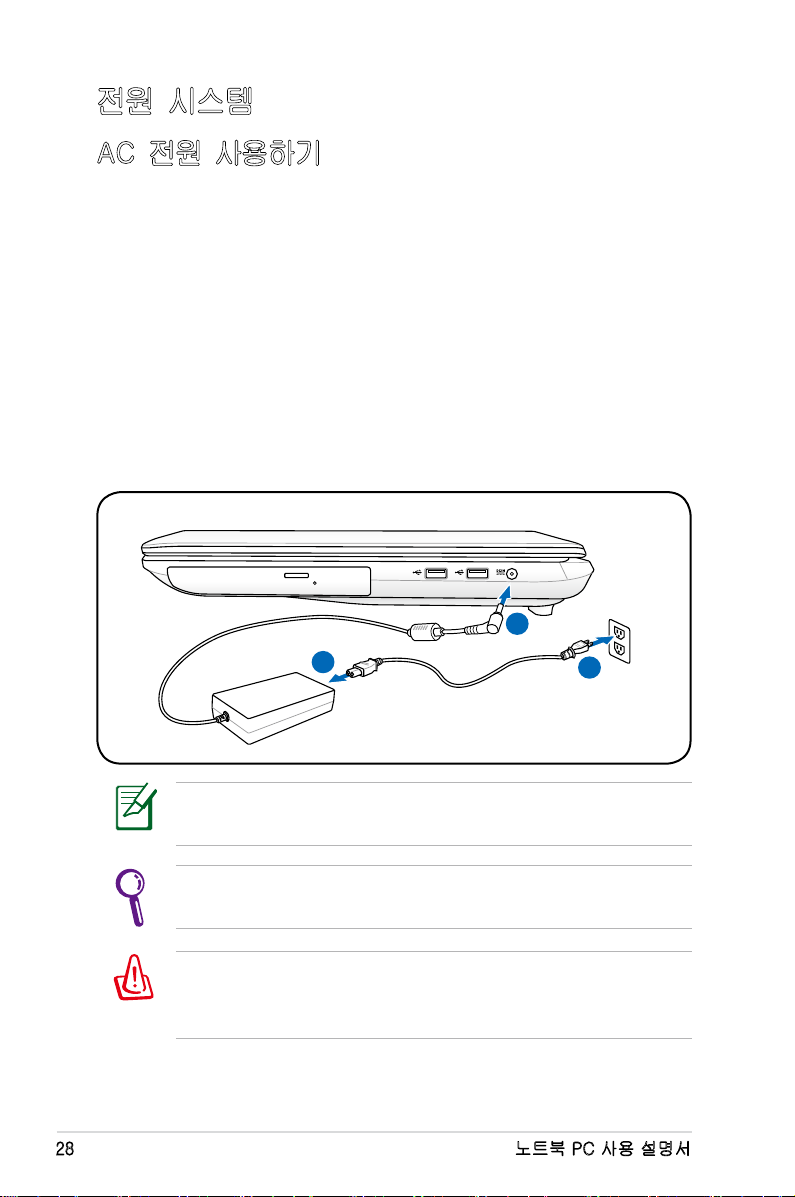
전원 시스템
1
3
110V-220V
2
AC 전원 사용하기
노트북 PC는 전원 어댑터와 배터리 전원 시스템으로 전원을
사용합니다. 전원 어댑터는 전기 콘센트의 DC 전원을 노트북에
필요한 AC 전원으로 전환합니다. 노트북 PC에는 범용 ACDC 어댑터가 기본으로 제공되어 설정 스위치나 전원 컨버터를
사용하지 않고도 220V-240V 뿐만 아니라 100V-120V를 모두
사용할 수 있습니다. 일부 국가에서는 규격이 다른 US 표준형
AC 전원 코드를 지원하는 어댑터를 사용해야 합니다. 하지만
대 부 분 의 호 텔 에 서 는 다 른 전 원 코 드와 전 압 을 지 원 하는
범용 콘센트를 제공합니다. 일부 국각에 전원 어댑터를 가져
가시려면, 그나라에 방문 경험있는 여행자에게 AC 콘센트의
전압을 문의해 보시는 것도 하나의 방법입니다.
28
전원 입력의 실제 위치는 모델마다 다릅니다. 전원 입력의 위
치는 이전 장을 참조하십시오.
거의 대부분의 국가에서는 노트북 PC 전용 여행용 키트를
손쉽게 구입할 수 있습니다.
경고! DC 플러그를 노트북 PC에 연결하기 전에 AC 전원
코드를 먼저 전원 콘센트에 연결하지 마십시오. 그렇게 하면
AC-DC 어댑터에 손상을 줄 수 있습니다.
노트북 PC 사용 설명서
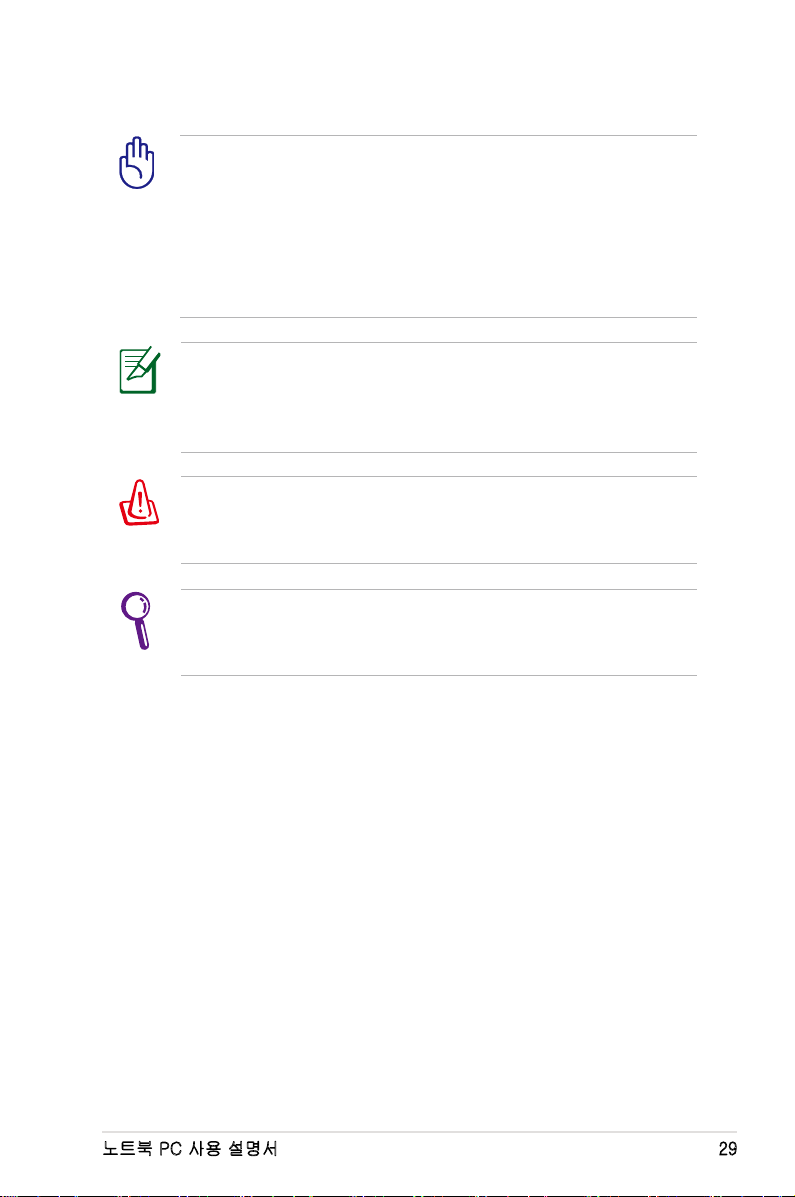
중요! 만 약 노 트 북 에 다 른 전 원 어 댑 터 를 사 용 하 거 나
노트북 P C의 전 원 어댑터 를 다른 가 전기기에 사 용하면
전원 어댑터와 기기가 손상될 수 있습니다. 만약 AC-DC
어댑터를 사용하는 도중, 연기가 나거나, 타는 냄새, 심한
열이 발생하면, 서비스 센터에 문의해 주십시오. 문제가 있는
AC-DC 어댑터를 사용하면, 배터리 팩과 노트북 PC 모두에
손상이 발생할 수 있습니다.
본 노트북 PC는 구입 지역에 따라 2구 또는 3구 플러그를
지원 합니 다. 만 약 3구 플 러 그 를 사 용 한 다 면, 노 트 북의
안전한 사용을 위해 반드시 접지 단자가 있는 AC 콘센트와
접지 단자가 있는 어댑터를 사용해 주십시오.
경고! 사용 도중 전원 어댑터는 열을 방출합니다. 다른 물체
로 어댑터를 덮지 않게 주의하시고, 신체로부터 떨어진 곳에
두십시오.
노 트 북 P C 를 사 용 중 이 아 닐 경 우 에 는 전 력 소 비 를
최소화하기 위해 전원 콘센트로부터 전원 어댑터의 연결을
해제하거나 전원 콘센트의 전원을 꺼 주십시오.
노트북 PC 사용 설명서
29
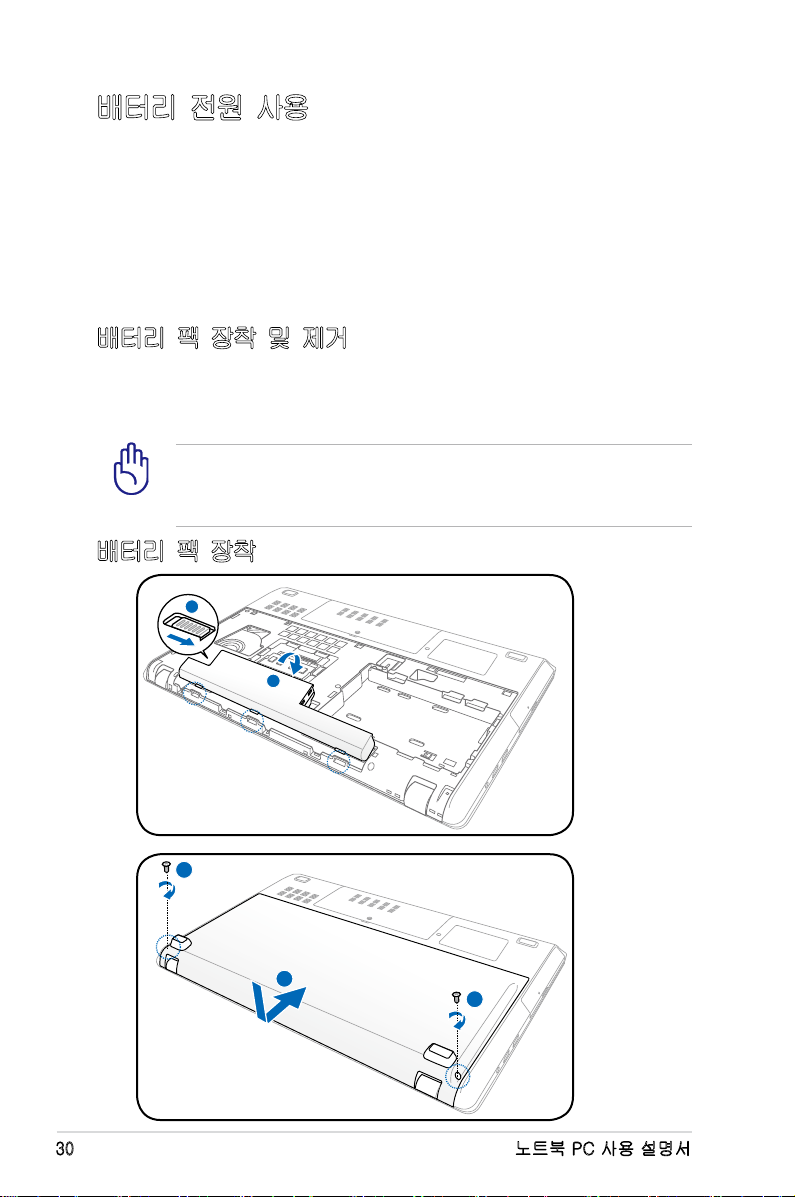
배터리 전원 사용
2
1
2
1
2
노트북 PC는 탈착이 가능한 배터리 팩을 사용합니다. 배터리
팩은 여 러 개 의 셀 들 을 결합 해 하 나 의 유 닛으 로 설계 되 어
있습니다. 완충된 배터리 팩은 몇 시간 동안 사용할 수 있지만
배터리 팩에 사양에 따라 사용 시간이 다릅니다. 또한 BIOS
의 전원 관리를 통해 배터리 사용 시간을 연장시킬 수 있으며
추가 배터리 팩은 옵션으로 구입할 수 있습니다. 추가 배터리 팩
구입은 노트북 PC 판매점에 문의해 주십시오.
배터리 팩 장착 및 제거
구입하신 노트북 PC에는 배터리 팩이 장착되어 있지 않을 수도
있습니다. 만약 노트북 PC에 배터리 팩이 장착되어 있지 않을 경
우 다음의 절차를 따라 배터리 팩을 장착해 주십시오.
중요! 작업 중인 데이터가 손실 될 수 있으므로, 노트북 PC작업 중인 데이터가 손실 될 수 있으므로, 노트북 PC
를 사용 중일 때는 배터리 팩을 제거하 지 않도 록 주 의 해
주십시오.
배터리 팩 장착
30
노트북 PC 사용 설명서
